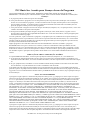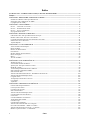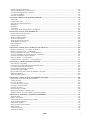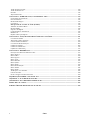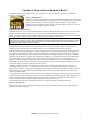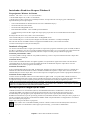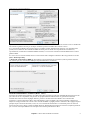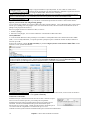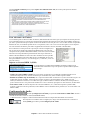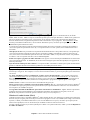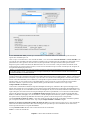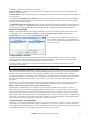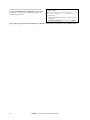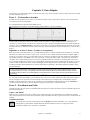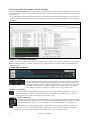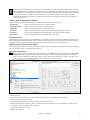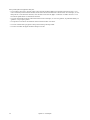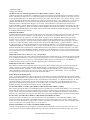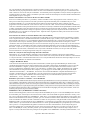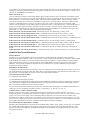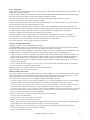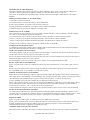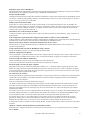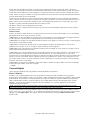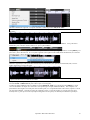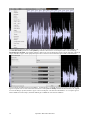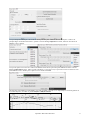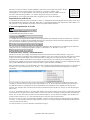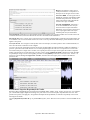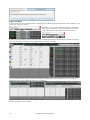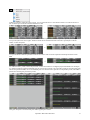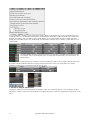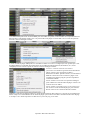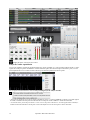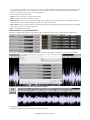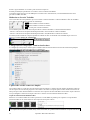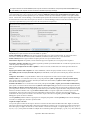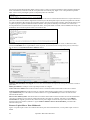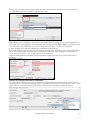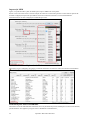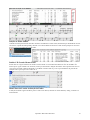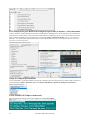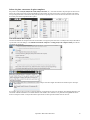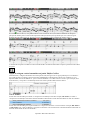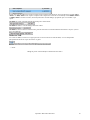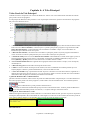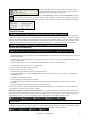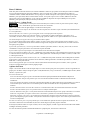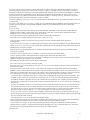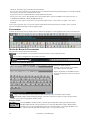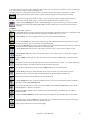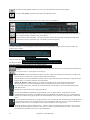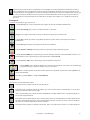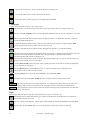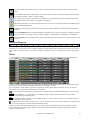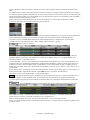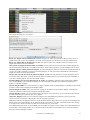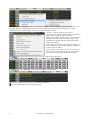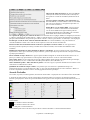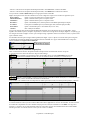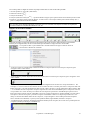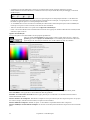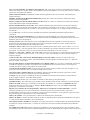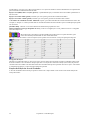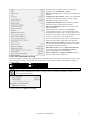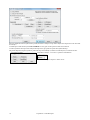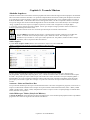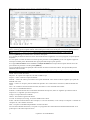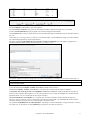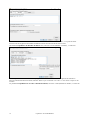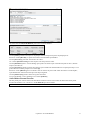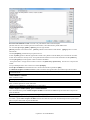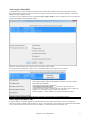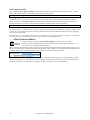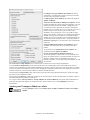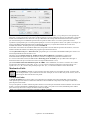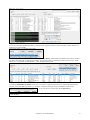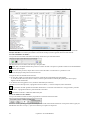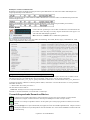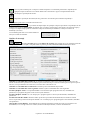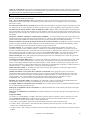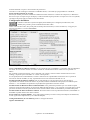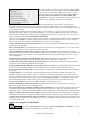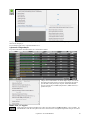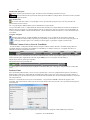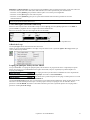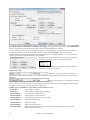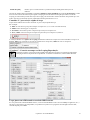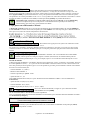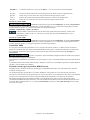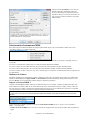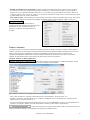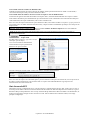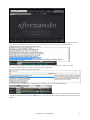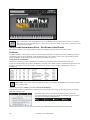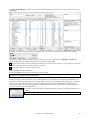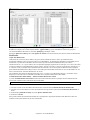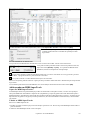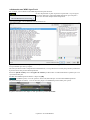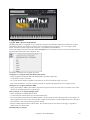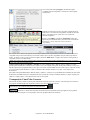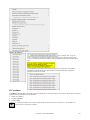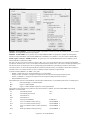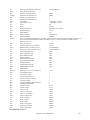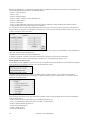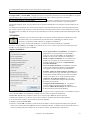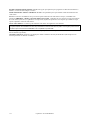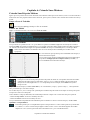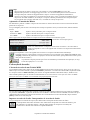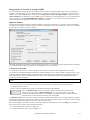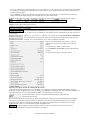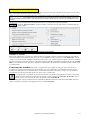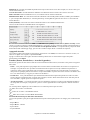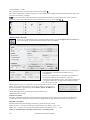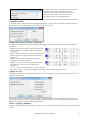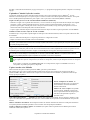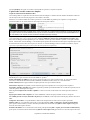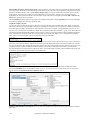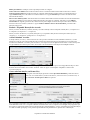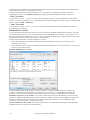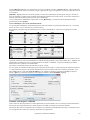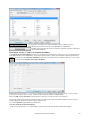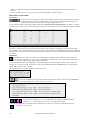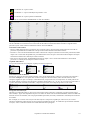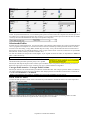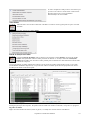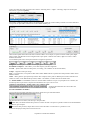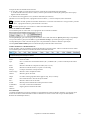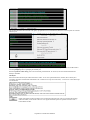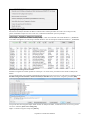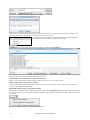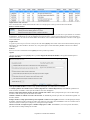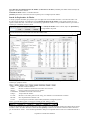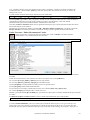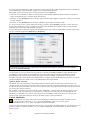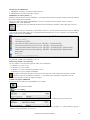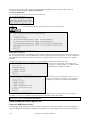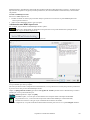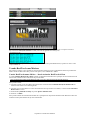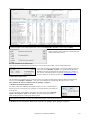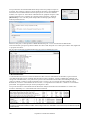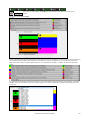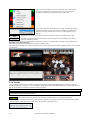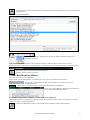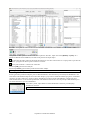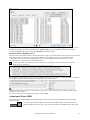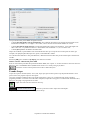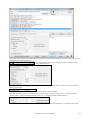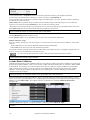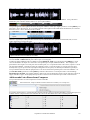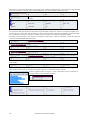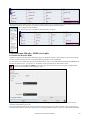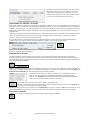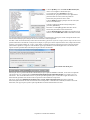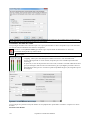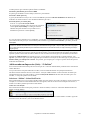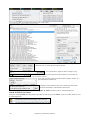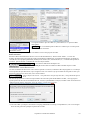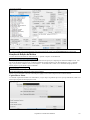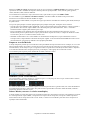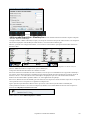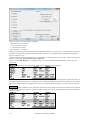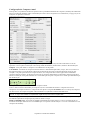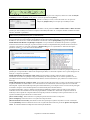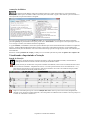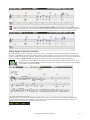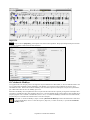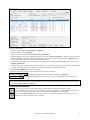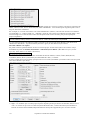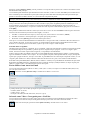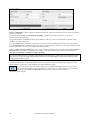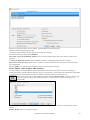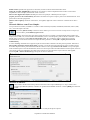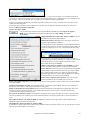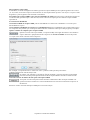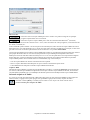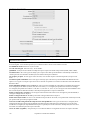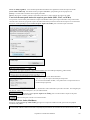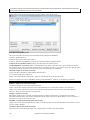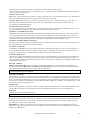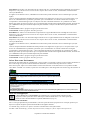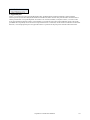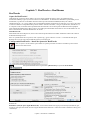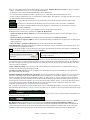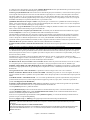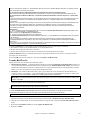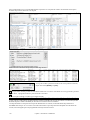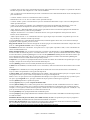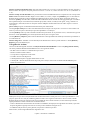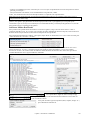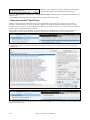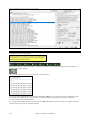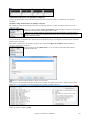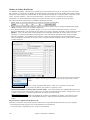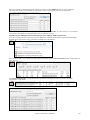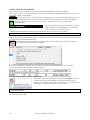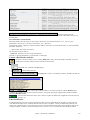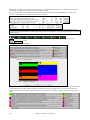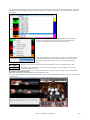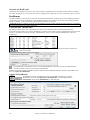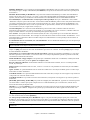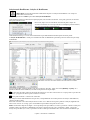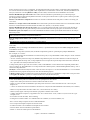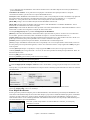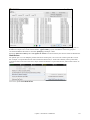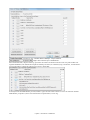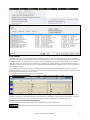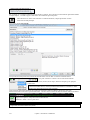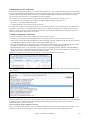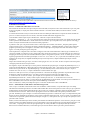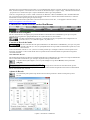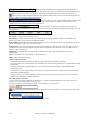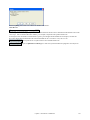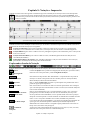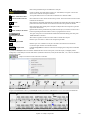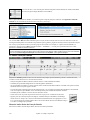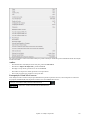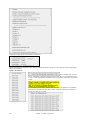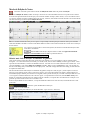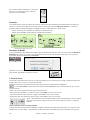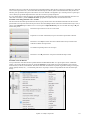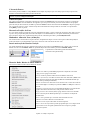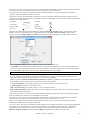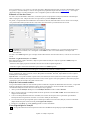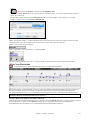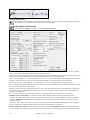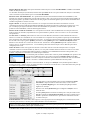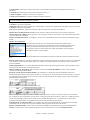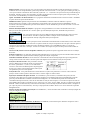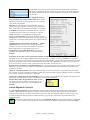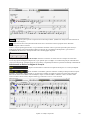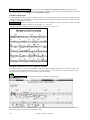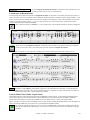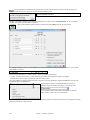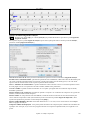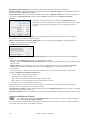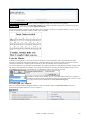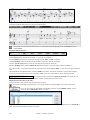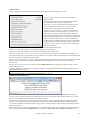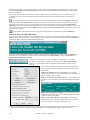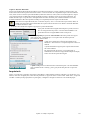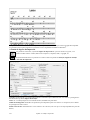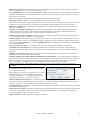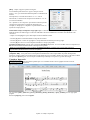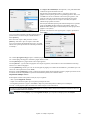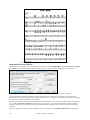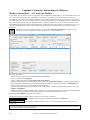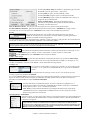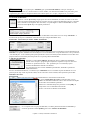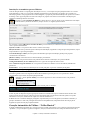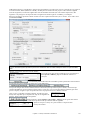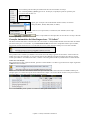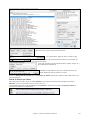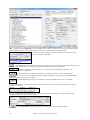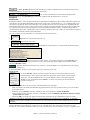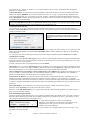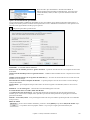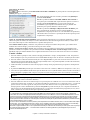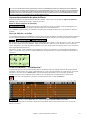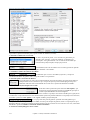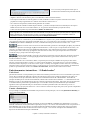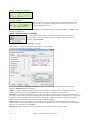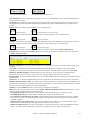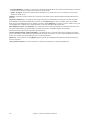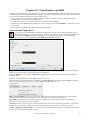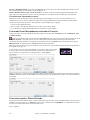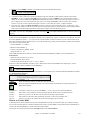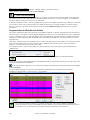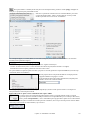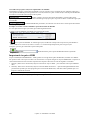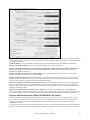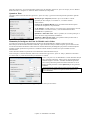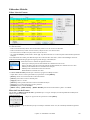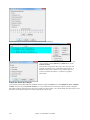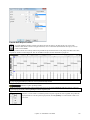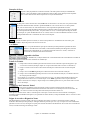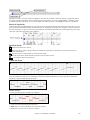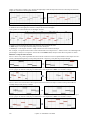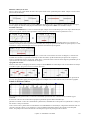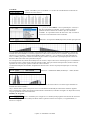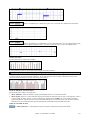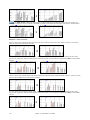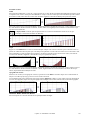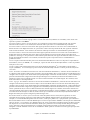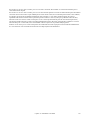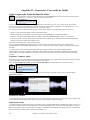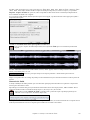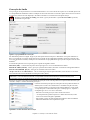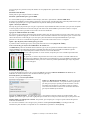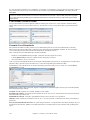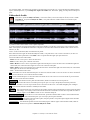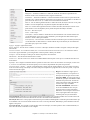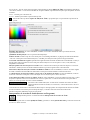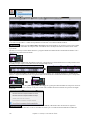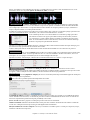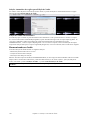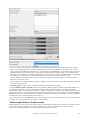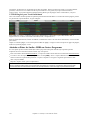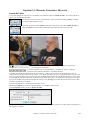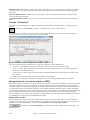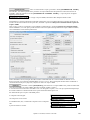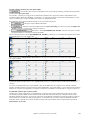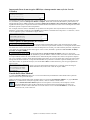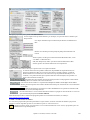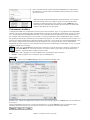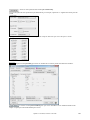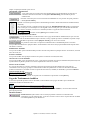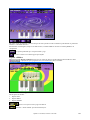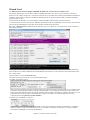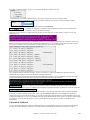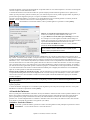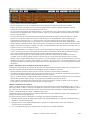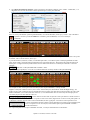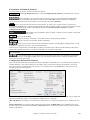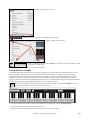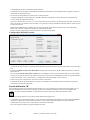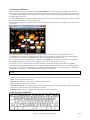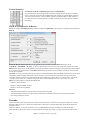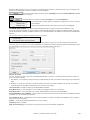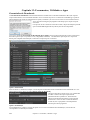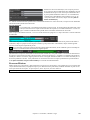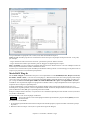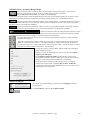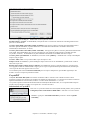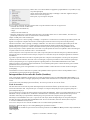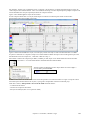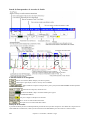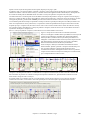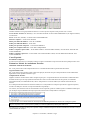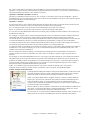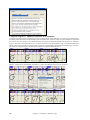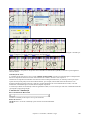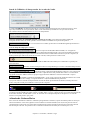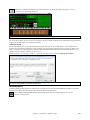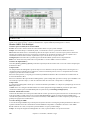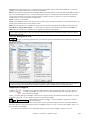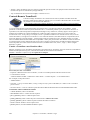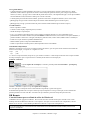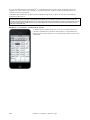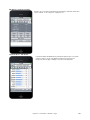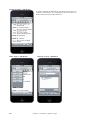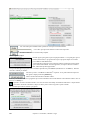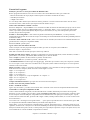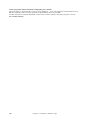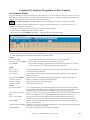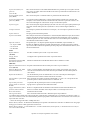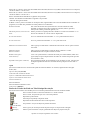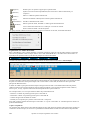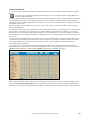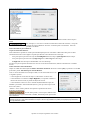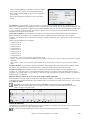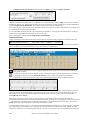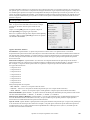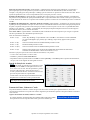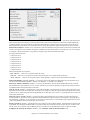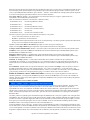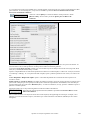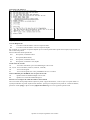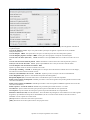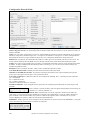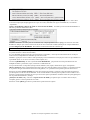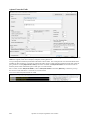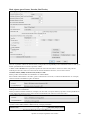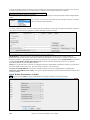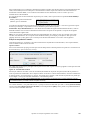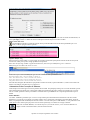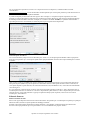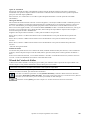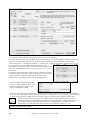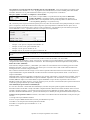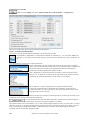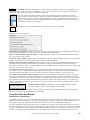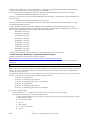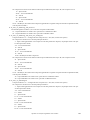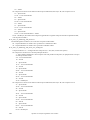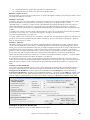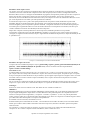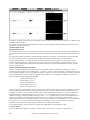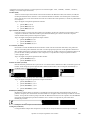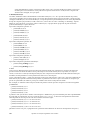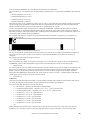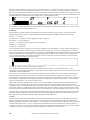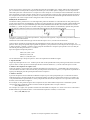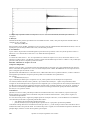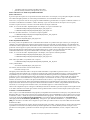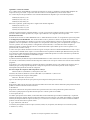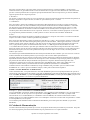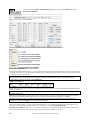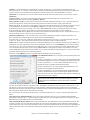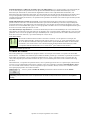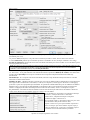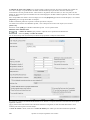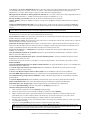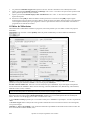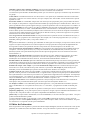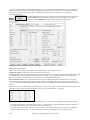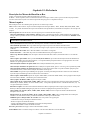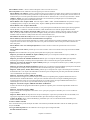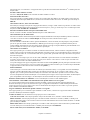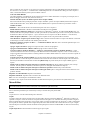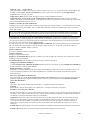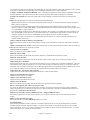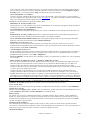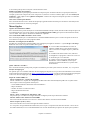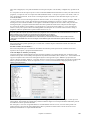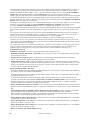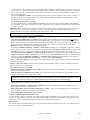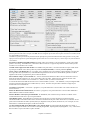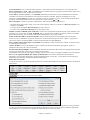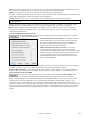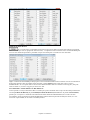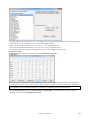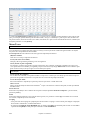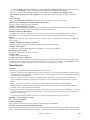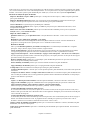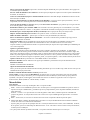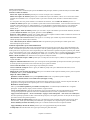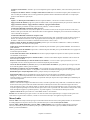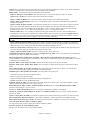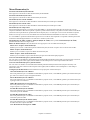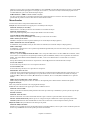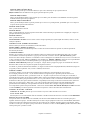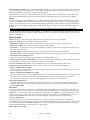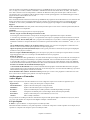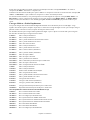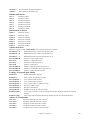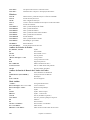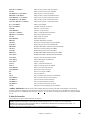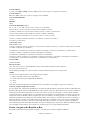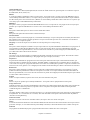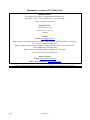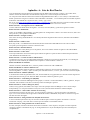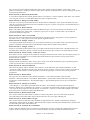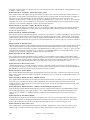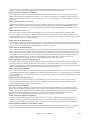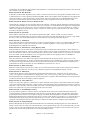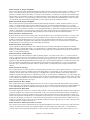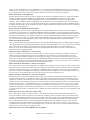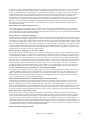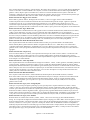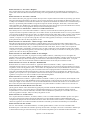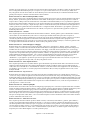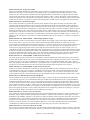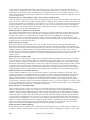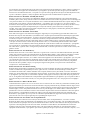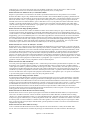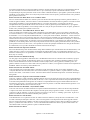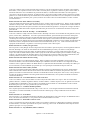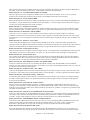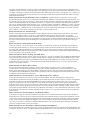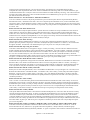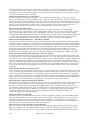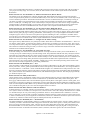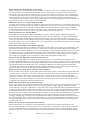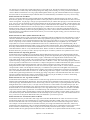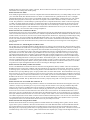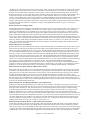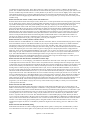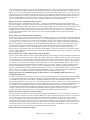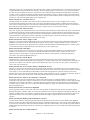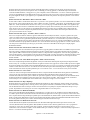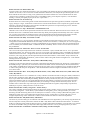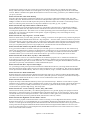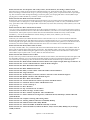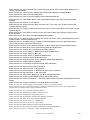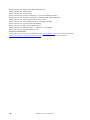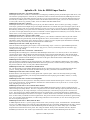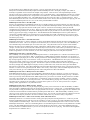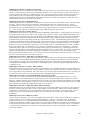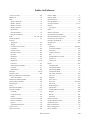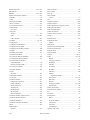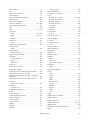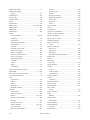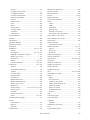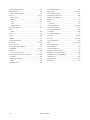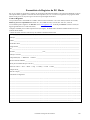PG Music Band-in-a-Box 2021 for Windows Guia de usuario
- Tipo
- Guia de usuario

Versão 2021 para Windows®
®
Manual do Usuário
Copyright PG Music Inc.1989-2021. Todos os direitos reservados.

PG Music Inc. Acordo para Licença de uso do Programa
2
PG Music Inc. Acordo para Licença de uso do Programa
LEIA ATENTAMENTE OS SEGUINTES TERMOS E CONDIÇÕES ANTES DE INSTALAR ESTE
PROGRAMA. A INSTALAÇÃO DELE SIGNIFICA QUE VOCÊ ACEITA ESTES TERMOS E CONDIÇÕES.
LICENÇA
A. O programa pode ser usado em apenas uma máquina.
B. Você pode transferir o programa e este acordo para licença de uso para terceiros, desde que estes aceitem o
mesmo. Se você transferir o programa, você deve transferir todas as cópias, tanto impressas como os disquetes,
para os mesmos terceiros, ou, destruir todas as cópias não transferidas. Isto inclui todas as modificações e/ou
partes do programa usadas por/com outros programas.
C. Você pode receber o Programa em mais de um tipo de mídia (CD, Disquete, etc.). De qualquer forma, você só tem
o direito de instalá-lo em apenas uma máquina.
D. O Programa (incluindo quaisquer imagens, fotografias, animações, vídeo, áudio, música, ‘applets’ e textos
incorporados ao programa) são propriedade da PG Music Inc. ou de seus fornecedores, e estão protegidos pelas
leis internacionais de copyright.
Você não pode usar, copiar ou transferir o programa, ou qualquer cópia sua, modificado ou em partes usadas por
outro programa, inteiro ou parcialmente, exceto como foi expressamente descrito nesta licença. Se você transferir
qualquer cópia do programa, modificação ou pedaços do programa usados por outros programas para um terceiro,
sua licença estará automaticamente terminada.
Alguns programas como o Band-in-a-Box tem uma funcionalidade de “Servidor” (incluindo o programa
BandInABoxServer.exe) para conectar a um “Cliente” (versão móvel do Band-in-a-Box para iPhone ou outro
dispositivo móvel). Você está licenciado para conectar ao servidor somente em clientes onde você possuir a versão
licenciada do software, tanto no servidor quanto no cliente, e não em servidores que sejam propriedade de terceiros.
Isto também se aplica a quaisquer outros produtos da PG Music com conectividade semelhante entre Servidor e
Cliente.
LIMITAÇÃO DE TROCA E REPOSIÇÃO DA MÍDIA
A responsabilidade da PG Music, os termos para reposição da mídia (CD, disquetes, etc.) com defeito são:
A. A reposição de qualquer mídia, desde que de acordo com os termos da “Garantia Limitada” da PG Music, que
forem devolvidos à PG Music, ou a um revendedor autorizado, com uma cópia do recibo ou nota fiscal de compra,
ou
B. Se, por qualquer razão, a PG Music ou seu revendedor autorizado não puderem trocar ou lhe enviar uma mídia
livre de defeitos, você pode terminar este acordo e seu dinheiro será devolvido.
A PG Music não será responsável em nenhum caso por quaisquer danos causado à você, incluindo perda de lucro,
perda de arquivos ou qualquer outro incidente ou ainda o dano em conseqüência do mau uso do programa, mesmo se
a pg music ou seu revendedor tenham alertado sobre a possibilidade de tal dano acontecer, ou por qualquer outro tipo
de reivindicação.
NOTA AOS CONSUMIDORES
O parágrafo a seguir aplica-se à ferramenta de junção de vídeo (vjt.exe, vjt_ffmpeg.exe e outros arquivos na pasta
\Data \VJT) que pode ser incluída nesta instalação. Aviso exigido para a Licença concedida de acordo com os Artigos
2.1 e 2.6 e para Cliente (s) da Licença de Vendas para Codec. Como condição da licença concedida nos termos do
Artigo 2.6 e da licença concedida a um Licenciado Codec para fazer Vendas ao (s) Cliente (s) do Licenciado do
Codec, o Licenciado concorda em fornecer a qualquer parte que receba um Produto AVC do Licenciado que exerça
tais direitos de licença o seguinte aviso: ESTE PRODUTO É LICENCIADO SOB A LICENÇA DE PORTFÓLIO
DE PATENTES AVC. TAL LICENÇA EXTENDE-SE A SOMENTE ESTE PRODUTO E SOMENTE NA
EXTENSÃO DE OUTROS AVISOS QUE PODEM SER INCLUÍDOS AQUI. A LICENÇA NÃO SE EXTENDE A
QUALQUER OUTRO PRODUTO INDEPENDENTEMENTE DE ESTAR INCLUSO NESTE PRODUTO
LICENCIADO EM UM ÚNICO ARTIGO. ESTE PRODUTO É LICENCIADO SOB A LICENÇA DE
PORTFÓLIO DE PATENTES AVC PARA USO PESSOAL DE UM CONSUMIDOR OU OUTROS USOS EM
QUE NÃO INCLUAM REMUNERAÇÃO PARA (i) CODIFICAÇÃO DE VÍDEO EM CONFORMIDADE COM O
PADRÃO AVC (“AVC VIDEO”) E / OU (ii ) DECODIFICAÇÃO DE AVC VIDEO QUE FOI CODIFICADO POR
UM CONSUMIDOR ENGAGADO EM UMA ATIVIDADE PESSOAL E / OU FOI OBTIDO POR UM
PROVEDOR DE VÍDEO LICENCIADO PARA FORNECER VÍDEO AVC. NÃO É CONCEDIDA LICENÇA
NEM SERÁ IMPLÍCITA PARA QUALQUER OUTRO USO. INFORMAÇÕES ADICIONAIS PODEM SER
OBTIDAS DA MPEG LA, L.L.C. VEJA HTTPS://WWW.MPEGLA.COM.
O parágrafo a seguir aplica-se à ferramenta de junção de vídeo (vjt.exe, vjt_ffmpeg.exe e outros arquivos na pasta
\Data \VJT) que pode ser incluída nesta instalação. A Ferramenta de junção de vídeo “VJT” é licenciada para o
usuário final como uma licença limitada, não exclusiva e intransferível para executar uma cópia da versão do código
objeto do software x264 em uma máquina, dispositivo ou instrumento unicamente como integrado no Produto

PG Music Inc. Acordo para Licença de uso do Programa
3
Integrado. Se o Produto Integrado for licenciado para uso concorrente ou de rede, o Usuário Final pode não permitir
mais do que o número máximo de usuários autorizados para acessar e usar o Software x264 simultaneamente. O
usuário final só pode fazer cópias do produto integrado para fins de backup e arquivamento. O usuário final está
proibido de: (a) copiar o produto integrado e / ou o software x264 para qualquer rede pública ou distribuída; (b)
usando o software x264 para operar em ou como compartilhamento de tempo, terceirização, agência de serviços,
provedor de serviços de aplicativos ou ambiente de provedor de serviços gerenciados; (c) usar o software x264 como
um aplicativo autônomo ou qualquer outro propósito que seja integrado ao Produto Integrado; (d) alterar os avisos de
direitos de propriedade que aparecem no Software x264 ou no Produto Integrado; ou (e) modificando o software
x264. O Usuário Final pode transferir a licença concedida pelo EULA somente se (a) o Usuário final cumprir com
os termos de transferência impostos pelo Licenciado e entregar todas as cópias do Produto Integrado ao cessionário
junto com o EULA; (b) o cessionário aceita os termos e condições do EULA como condição para qualquer
transferência; e (c) a licença do Usuário Final para usar o Produto Integrado termina após a transferência. O usuário
final deve cumprir todas as leis e regulamentos de exportação aplicáveis. Se o EULA já for encerrado, o Usuário
Final é obrigado a destruir imediatamente todas as cópias do Produto Integrado e do Software x264 após o término
do EULA.Este programa pode incluir a ferramenta de junção de vídeo (vjt.exe, vjt_ffmpeg.exe e outros arquivos na
pasta \Data \VJT). O programa usa FFmpeg sob o LGPLv2.1, que pode ser visto aqui:
https://www.gnu.org/licenses/old-licenses/lgpl-2.1.html. O software FFmpeg não é de propriedade da PG Music e as
informações sobre propriedade podem ser encontradas em www.ffmpeg.org.
TRADEMARKS
Band-in-a-Box®, Band-in-a-Box for Bozos®, CloudTracks®, GuitarStar®, JazzU®, PG Music®, PowerTracks
Pro®, RealBand®, RealDrums®, RealStyles® e RealTracks® são marcas registradas da PG Music Inc. nos Estados
Unidos, Canadá, e outros países. Microsoft® e Windows® são marcas registradas da Microsoft Corporation nos
Estados Unidos e/ou outros países. Apple®, o logotipo da Apple, iPad™, iPhone®, iPod touch®, Leopard®,
Macintosh®, Mac®, Panther®, Power Mac®, QuickTime®, Snow Leopard®, Tiger®, e TrueType® são marcas
registradas da Apple Computer, Inc., registrados nos EUA e outros países. IBM® é marca registrada da International
Business Machines Corporation. Roland® e o logotipo “Roland”, EDIROL® e o logotipo “EDIROL”, GS® e o
logotipo “GS” Logo, são marcas registradas e o logotipo “MIDI2”, EDIROL Virtual Sound Canvas Multi Pack,
VSC-MP1™ são marcas registradas da Roland Corporation. ASIO é uma marca registrada e software da Steinberg
Media Technologies GmbH. VST é marca registrada da Steinberg Media Technologies AG. Fretlight® é marca
registrada da Optek Music Systems, Inc. Outras logomarcas e seus produtos são marcas registradas pelos seus
respectivos proprietários e devem ser entendidos como tal.
PATENTES
Band-in-a-Box® é protegido pela patente US Patent 5990407, 8581085, 8680387.
O “Band-in-a-Box®”, o RealBand® e outros softwares PG Music usam “élastique Pro V3 by zplane.development”
como uma ferramenta de extensão de tempo e timbre, “élastique Tune V1 by zplane.development” como um
mecanismo de edição de timbre monofônico e “Harmony addon V1 by zplane.development” para o étontique Tune
Engine.Algumas conversões de áudio usam libsndfile. Libsndfile está licenciado sob LPGL. BeStPlain Chord Font - ©
2016 by Bernhard Steuber CDS Design GmbH https://cdsdesign.de. Fontes de acorde RealScore e BigBand - Copyright
© 2014 by Nor Eddine Bahha https://norfonts.com.
Impresso no Canadá

Índice
4
Índice
PG MUSIC INC. ACORDO PARA LICENÇA DE USO DO PROGRAMA ................................................................ 2
ÍNDICE .............................................................................................................................................................................................. 4
CAPÍTULO 1: BEM-VINDO AO B AND-IN-A-BOX®!...................................................................................................... 7
Instalando o Band-in-a-Box para Windows®.......................................................................................................................... 8
Instruções para Configuração do MIDI..................................................................................................................................... 8
Configurações de Áudio ............................................................................................................................................................11
CAPÍTULO 2: GUIA RÁPIDO ................................................................................................................................................17
Passo 1 – Colocando os Acordes .............................................................................................................................................17
Passo 2 – Escolhendo um Estilo...............................................................................................................................................17
Passo 3 – Tocar a sua Música!..................................................................................................................................................18
Navegador de Recursos .............................................................................................................................................................19
CAPÍTULO 3: BAND-IN-A-BOX 2021..................................................................................................................................21
O Ba nd-in-a-Box 2021 para Windows® está aqui! ..............................................................................................................21
Band-in-a-Box 2021: Recursos e Novidades .........................................................................................................................21
Conteúdo Adicional Disponível no Band-in-a-Box 2021....................................................................................................21
Sumário dos Novos Recursos ...................................................................................................................................................24
Tutorial Rápido ...........................................................................................................................................................................28
CAPÍTULO 4: A TELA PRINCIPAL ....................................................................................................................................50
Visão Geral da Tela Principal...................................................................................................................................................50
Barra de Status.............................................................................................................................................................................51
Botões dos Instrumentos............................................................................................................................................................51
Ferra mentas..................................................................................................................................................................................54
Modos da Barra de Ferramentas...............................................................................................................................................54
Ba rra de Progress ........................................................................................................................................................................59
Mixer.............................................................................................................................................................................................59
Área de Trabalho.........................................................................................................................................................................63
CAPÍTULO 5: TOCANDO MÚSICAS ..................................................................................................................................71
Abrindo Arquivos .......................................................................................................................................................................71
###376Filtro Globa l da Música................................................................................................................................................78
Ajustes para Transpor a Música ao Abrir ...............................................................................................................................79
Mudando o Estilo........................................................................................................................................................................80
Tocando/Suspendendo/Parando as Músicas...........................................................................................................................83
Selecionando o Instrumento MIDI...........................................................................................................................................96
Sint sforzando SFZ .....................................................................................................................................................................98
Adicionando Instrumentos Reais – RealDrums e RealTracks ......................................................................................... 100
Adicionando um MIDI SuperTrack...................................................................................................................................... 103
Congelar Pistas ......................................................................................................................................................................... 105
Transposição Visual Não-Concerto ...................................................................................................................................... 106
O Condutor................................................................................................................................................................................ 107
A Jukebox.................................................................................................................................................................................. 111
CAPÍTULO 6: CRIANDO SUAS MÚSICAS .................................................................................................................... 113
Criando Suas Próprias Músicas ............................................................................................................................................. 113
Colocação de Acordes............................................................................................................................................................. 114
Construtor de Acordes ............................................................................................................................................................ 117
Selec iona do Estilos .................................................................................................................................................................. 132
Adicionando um MIDI SuperTrack...................................................................................................................................... 144
Usando RealTracks nas Músicas........................................................................................................................................... 146
UserTra cks ................................................................................................................................................................................ 150
Usando RealDrums em Músicas ........................................................................................................................................... 151
Assina la ndo Pista s MIDI ........................................................................................................................................................ 153
Usando Loops ........................................................................................................................................................................... 154
Usando Pistas Utilitá ria s......................................................................................................................................................... 156
Adicionando Letra Baseada em Compasso ......................................................................................................................... 157
Gravando uma Melodia – MIDI e/ou Áudio ....................................................................................................................... 159
Adicionando um Improviso (Solo) - “O Solista” ............................................................................................................... 163
Músicas a partir do nada - “O Me lodista ” ........................................................................................................................... 166

Índice
5
Funções de Edição da Música................................................................................................................................................ 167
Adicionando Repetições e Finalizações............................................................................................................................... 169
Visualizando e Imprimindo a Notação................................................................................................................................. 174
O Criador de Medleys ............................................................................................................................................................. 176
Salvando seu trabalho ............................................................................................................................................................. 177
CAPÍTULO 7: REALTRACKS E REALDRUMS ........................................................................................................... 192
RealTracks ................................................................................................................................................................................ 192
Usando RealTracks.................................................................................................................................................................. 195
“Encontrar um Sub” RealTracks ........................................................................................................................................... 200
MultiFra ses ............................................................................................................................................................................... 201
Rea lDrum s ................................................................................................................................................................................ 210
UserTra cks ................................................................................................................................................................................ 217
Controles de Áudio do RealTracks e RealDrums .............................................................................................................. 221
CAPÍTULO 8: NOT AÇÃO E IMPRESSÃO ..................................................................................................................... 224
Explorando a Janela da Notação ........................................................................................................................................... 224
O Modo Notação Padrão ........................................................................................................................................................ 226
Modo de Edição de Notas ...................................................................................................................................................... 229
Modo Nota Desenhada............................................................................................................................................................ 235
Janela de Opções da Notação................................................................................................................................................. 236
Janela Página de Notação ....................................................................................................................................................... 240
Letra da Música........................................................................................................................................................................ 247
Imprimindo ............................................................................................................................................................................... 251
CAPÍTULO 9: GERAÇÃO AUTOMÁTICA DE MÚSICAS ....................................................................................... 258
Medleys Automáticas – “O Criador de Medleys”.............................................................................................................. 258
Músicas a Partir do Nada – “O Melodista ” ......................................................................................................................... 259
Geração Automática de Trilhas - “T rilha Musica l” ........................................................................................................... 262
Geração Automática de Solos/Improvisos –”O Solista”................................................................................................... 264
Se p a ra ção automática da pista do Piano .............................................................................................................................. 271
Solos de Guitarra –”O Guitarrista” ....................................................................................................................................... 271
Embelezamentos Automáticos – “O Embelezador” .......................................................................................................... 273
CAPÍTULO 10: TRAB ALHANDO COM MIDI .............................................................................................................. 277
Gravando em Tempo Real...................................................................................................................................................... 277
Colocando Notas Manualmente na Janela de Notação...................................................................................................... 278
Gravando usando o Wizard Teclado .................................................................................................................................... 278
Sequenciador da Melodia e do Solista ................................................................................................................................. 280
Importando Arquivos MIDI ................................................................................................................................................... 282
Opções Adicionais para as Pistas da Melodia e do Solista............................................................................................... 283
Editando a Melodia.................................................................................................................................................................. 285
Janela de Edição Gráfica ........................................................................................................................................................ 287
CAPÍTULO 11: GRAVAÇÃO E CONVE RSÃO DE ÁUDIO ...................................................................................... 298
Sobre Arquivos de Áudio do Band-in-a-Box...................................................................................................................... 298
A Pista de Áudio ...................................................................................................................................................................... 298
Gravação de Áudio .................................................................................................................................................................. 300
Convertendo Canais de Áudio ............................................................................................................................................... 302
Gerando Vocal Sintetizada..................................................................................................................................................... 302
Editando de Áudio ................................................................................................................................................................... 303
Harmonizando seu Áudio ....................................................................................................................................................... 308
Adicionando Efeitos ao Áudio Usando................................................................................................................................ 309
Abrindo as Pistas de Áudio e MIDI em Outros Programas.............................................................................................. 310
CAPÍTULO 12: WIZ ARDS, T UTORIAIS E DIVERSÃO ............................................................................................ 311
Janela de Vídeo ........................................................................................................................................................................ 311
Função “Woodshed”................................................................................................................................................................ 312
Interpretação de Acordes de Arquivos MIDI...................................................................................................................... 312
Janela de Prática Musical ....................................................................................................................................................... 316
Treinamento Auditivo ............................................................................................................................................................. 318
Jogos de Treinamento Auditivo ............................................................................................................................................ 320
Wizard Vocal ............................................................................................................................................................................ 322
Tutorial de Guitarra ................................................................................................................................................................. 323
A Janela de Guitarra ................................................................................................................................................................ 324

Índice
6
Janela de Piano Grande........................................................................................................................................................... 329
Janela de Bateria 3D................................................................................................................................................................ 330
Parando ...................................................................................................................................................................................... 332
Wizard de Escalas.................................................................................................................................................................... 333
CAPÍTULO 13: FE RRAMENTAS, UTILIDADE S E APPS ......................................................................................... 334
Gerenciador de Downloads .................................................................................................................................................... 334
Procurar Músicas ..................................................................................................................................................................... 335
Modo DAW Plug-In ................................................................................................................................................................ 336
CoyoteWT ................................................................................................................................................................................. 338
Interpretador de Acordes de Áudio (Sozinho)............................................................................................................... 340
Afinador de Guitarra/Baixo.................................................................................................................................................... 348
Monitor MIDI ........................................................................................................................................................................... 349
Suporte à Fretlight® ................................................................................................................................................................ 351
Controle Remoto TranzPort®................................................................................................................................................ 352
BB Remote................................................................................................................................................................................ 353
Band-in-a-Box para iPhone.................................................................................................................................................... 357
CAPÍTULO 14: FUNÇÕE S PROGRAMÁVEIS PELO USUÁRIO ........................................................................... 361
O Criador de Estilos ................................................................................................................................................................ 361
Wizard do Criador de Estilos................................................................................................................................................. 385
Criando Estilos RealDrums.................................................................................................................................................... 389
O Criador de Harmonizações................................................................................................................................................. 405
O Editor de Solistas ................................................................................................................................................................. 408
O Editor de Melodostas .......................................................................................................................................................... 412
O Editor de Gu ita rrista s .......................................................................................................................................................... 413
CAPÍTULO 15: RE FERÊNCIA ............................................................................................................................................ 417
Descrição dos Menus do Band-in-a-Box ............................................................................................................................. 417
Menu Arquivo .......................................................................................................................................................................... 417
Menu Editar .............................................................................................................................................................................. 420
Menu Opções ............................................................................................................................................................................ 424
Menu Tocar............................................................................................................................................................................... 434
Menu Melodia .......................................................................................................................................................................... 435
Menu Solista ............................................................................................................................................................................. 437
Menu Áudio .............................................................................................................................................................................. 439
Menu Harmonização ............................................................................................................................................................... 441
Menu Janelas ............................................................................................................................................................................ 442
Menu Ajuda .............................................................................................................................................................................. 444
Atalhos para os Comandos ..................................................................................................................................................... 445
Lista de Acordes....................................................................................................................................................................... 449
Pastas e Arquivos do Band-in-a-Box ................................................................................................................................... 450
INFORMAÇÕES SOBRE A PG MUSIC INC. ................................................................................................................. 452
APÊNDICE A: SETS DE RE ALTRACKS........................................................................................................................ 453
APÊNDICE B: SETS DE MIDI SUPE RTRACKS.......................................................................................................... 489
ÍNDICE DE PALAVRAS ........................................................................................................................................................ 493
FORMUL ÁRIO DE REGISTRO DA PG MUSIC ........................................................................................................... 499

Capítulo 1: Bem-vindo ao Band-in-a-Box®!
7
Capítulo 1: Bem-vindo ao Band-in-a-Box®!
Congratulações pela compra do Band-in-a-Box, o programa favorito de musicistas, estudantes e compositores.
Prepare-se para se divertir!
O que é o Band-in-a-Box?
O Ba nd-in-a-Box é um programa que gera acompanhamentos inteligentes automaticamente
usando seu computador multimídia. Você pode ouvir e/ou tocar junto com ele, aproveitando
todos seus recursos musicais. Ele poderá ajudá-lo em seus estudos, a compor músicas
completas em poucos segundos a partir do nada ou simplesmente fará com que você passe
agradáveis momentos ao usar todos seus recursos.
O Band-in-a-Box é fácil de usar!
Simplesmente escreva os acordes em qualquer música, usando os símbolos padrões, como C, Fm7 ou C13b9 escolha
um estilo musical e o Band-in-a-Box faz o resto, gerando um acompanhamento musical profissional com 3 a 5
partes, que podem consistir em Baixo, Bateria, Piano, Violão ou Guitarra e Cordas ou metais numa grande variedade
de estilos populares, além da opção de áudio verdadeiro com o RealDrums e RealTracks.
Nota do Tradutor: Em inglês, o termo usado para descrição dos instrumentos Violão e Guitarra é o mesmo, ou seja, ‘Guitar’,
sendo que um é o acústico e o outro o elétrico. Nesta tradução, ambos termos serão usados, mas deve-se sempre ter em mente
que eles são compatíveis. Alguns termos técnicos referentes a técnicas específicas de rasqueio e outros instrumentos foram
deixadas em inglês para evitar possíveis confusões.
E isto não é tudo ...
O Ba nd-in-a-Box é uma poderosa e criativa ferramenta para composição. O programa incita a experimentação,
exploração e rápido desenvolvimento de idéias musicais, com os resultados sendo apurados quase que
instantaneamente. Com o passar dos anos, muitas novas ferramentas e recursos foram agregados ao Band-in-a-Box:
Notação, Letras Musicais, Edição Gráfica, Pista para MIDI com 16 canais, Harmonização, um Criador de Estilos e
uma Janela do Condutor para controle da reprodução. Mas duas ferramentas em especial se destacam: O Solista e o
Melodista. O Solista pode gerar solos ou improvisos profissionais em qualquer progressão de acordes. O Melodista
pode criar músicas inteiras a partir do nada, e utilizando o RealDrums você poderá adicionar o som de um baterista
real ao seu arranjo, além do RealTracks, que adiciona ainda mais realismo ao som. Você pode até gravar seus
próprios UserTracks e o Band-in-a-Box irá tocá-los como se fosse RealTracks!Ou use as MIDI SuperTracks para
pistas MIDI com sensação de realidade, que você poderá editar e arranjar. Você também poderá utilizar o Wizard de
Acordes de Áudio para extrair acordes de arquivos de áudio!
O Ba nd-in-a-Box para Windows® também permite que você grave uma pista de áudio (que pode conter um
instrumento acústico ou a sua voz), adicionando-a a sua música. Com os plugins de áudio DirectX você poderá
aplicar diversos efeitos à sua gravação. Ele também pode harmonizar sua pista de áudio, além de permitir o ajuste de
afinação. Estas novas características fazem do Band-in-a-Box a ferra menta perfeita pa ra criar, toca r e gravar sua
música com áudio e MIDI.
Você pode imprimir suas criações ou salvá-las como arquivos gráficos, tanto para uso na Internet, como para mandar
e-mails para seus colegas. E quando você estiver pronto para mostrar seu trabalho ao mundo, você poderá fazer seu
próprio CD de áudio usando a ferramenta para gravações de CD (“CD Burn” – Incluído). Ou ainda, salvar seu
arquivo musical no formato Windows® Media, deixando-o pronto para a Internet.
Você também pode se divertir criando listas de músicas favoritas no JukeBox e cantando no Karaokê.
Vamos começar agora:
Este guia irá fazer com que você possa criar grandes composições em questão de minutos. Veja as instruções para
instalação do programa a seguir:

Capítulo 1: Bem-vindo ao Band-in-a-Box®!
8
Instalando o Band-in-a-Box para Windows®
Requerimentos Mínimos do Sistema
Windows® XP / Vista / 7 / 8 / 8.1 / 10 (32 ou 64 bits)
1 GB de RAM disponível. (2 GB+ recomendado)
1 GB de espaço no disco rígido para a instalação mínima. Você precisará de mais espaço para os RealTracks,
dependendo dos pacotes que comprar.
- Cada set de RealDrums ou RealTracks usa entre 100 e 400 MB de espaço.
- Os RealCombos Pro usam 20 GB
- Os RealCombos Mega PAK 30 GB
- Full Ultra PAK/UltraPAK+ usan 140 GB aproximadamente.
- A versão destes pacotes em disco rígido não exige espaço já que elas são executadas diretamente do disco
externo.
Resolução de tela 1024 x 768 (1360 x 768 recomendado)
Uma entrada USB para a versão em Flash Drive do MegaPAK ou Pro.
Uma entrada USB para a versão em Disco Rígido do UltraPAK, UltraPAK+ ou Edição Audiophile.
Placa de som interna com MIDI e Áudio ou equipamento MIDI externo, como teclado ou módulo.
Conexão à internet para a ativação e atualizações.
Instalando o Programa
Use um dos métodos descritos a seguir para instalar os arquivos do programa no diretório (pasta ou folder) do Band-
in-a-Box. O padrão é C:\bb, mas você pode escolher qualquer outro lugar. Caso você possua uma versão anterior do
Band-in-a-Box instalada em seu computador, instale os arquivos em sua pasta já existente do programa.
Instalando pelo Instalador online
Caso tenha pedido a entrega online de seus pedidos (e-delivery), baixe os arquivos do link fornecido e clique duas
vezes para iniciar a instalação
Instalando do DVD
Insira o DVD na unidade de DVD. Em alguns segundos, uma janela do navegador será aberta com uma lista do
conteúdo do DVD. Se não abrir, acesse sua unidade de DVD no Windows® Explorer. Clique duas vezes em
SETUP.EXE para executar o programa de instalação.
Instalando do Flash Drive
Insira a unidade flash USB na porta USB. O Windows® AutoPlay deve abrir a unidade e mostrar o conteúdo. Se a
unidade não abrir automaticamente, localize a unidade no Windows® Explorer e clique duas vezes no ícone da
unidade flash para abri-la. Clique duas vezes em um arquivo de configuração para executar o programa de instalação.
Instalando do Disco Rígido externo
Versões maiores do Band-in-a-Box são enviadas em discos rígidos USB. Você pode rodar o Band-in-a-Box e o
RealBand diretamente do disco rígido usando os atalhos do programa. Antes de usar os programas, clique duas vezes
no aplicativo Setup.exe. Isto irá ajustar quaisquer arquivos necessários de instalação/registro do produto.
Nota: Antes de desconectar o disco rígido de seu computador, verifique se ele não está em uso e clique no ícone “Remover
Hardware com Segurança” no canto inferior direito do windows®. Ao conectar o disco, o Windows® pode perguntar o que deseja
fazer com o conteúdo. Escolha “Abrir pasta” para visualizar os arquivos.
Instruções para Configuração do MIDI
O Ba nd-in-a-Box usa os controladores (drivers) de multimídia instalados no seu Windows®. Ele irá usa r os
controladores MIDI, que podem ser tanto de sua placa interna de sons como de uma placa externa. Isto é
fundamental para que o programa possa reproduzir seus arquivos. Para a reprodução de áudio, incluindo o
Rea lDrums e RealTracks, é preciso que esteja presente um controlador de áudio. Para começar a usar o programa, é
preciso: assegurar-se de que seus controladores de MIDI e Áudio estejam instalados e configurados no seu sistema
para serem usados pelo programa.
Clique duas vezes para dar início ao programa.
Para verificar seus controladores MIDI, pressione o botão ao lado na barra de ferramentas e selecione a
opção para os Controladores. Outra opção é pelo menu Opç | Controladores MIDI/Áudio.

Capítulo 1: Bem-vindo ao Band-in-a-Box®!
9
Ajuste o controlador de saída e de entrada MIDI – você só irá utilizar um controlador de entrada se estiver utulizando
um teclado ou guitarra externa, por exemplo. Também é possível escolher entre estéreo e mono.
Se o controlador escolhido pelo programa não for a melhor escolha, simplesmente selecione o seu preferido nesta
janela (acima). Selecione um Controlador MIDI de Saída para ser usado como reprodutor de suas músicas e,
opcionalmente, escolha um controlador MIDI de entrada, se você estiver usando um teclado MIDI externo ou uma
guita rra MIDI.
Se você é novo no universo MIDI, talvez a forma mais fácil de configurar o Band-in-a-Box seja pressionar o botão
[Exec. Wizard p/ Contr.].
O Wizard de Controladores MIDI lhe dará todas as opções existentes no seu sistema, além de permitir testá-los.
Isto assume que seus controladores MIDI já estejam instalados no seu sistema.
Saída de Sintetizadores Software (DXi e VSTi)
Softwares de sintetizadores permitem que o Band-in-a-Box reproduza sons de alta qualidade diretamente através da
placa de som de seu computador, sem precisar de qualquer hardware MIDI externo. A grande maioria destes
sintetizadores estão na forma de plugins DirectX, portanto vão funcionar normalmente como a maioria dos
programas. Conectar o Band-in-a-Box a estes sintetizadores como um plugin, lhe fornecerá muitas vantagens em
relação aos antigos métodos de conectar a um controlador MIDI. O plugin permite ao Band-in-a-Box a grega r/separar
qualquer arquivo existente de áudio (vocais, etc) com a entrada do sintetizador. Você também pode converter sua
música em um arquivo .WAV usando um plugin DirectX. Sintetizadores baseados em amostras (samplers) permitem
que você crie uma ampla biblioteca de sons para serem usados pelo Band-in-a-Box.

Capítulo 1: Bem-vindo ao Band-in-a-Box®!
10
Clique aqui para habilitar a reprodução DXi. Ao usar o DXi ou VSTi, toda a
informação da reprodução é enviada ao DXi/VSTi, incluindo a opção de se enviar o
que chega do MIDI THRU diretamente ao DXi/VSTi.
Nota: Para usar esta opção, você deve ter um sintetizador DXi polifônico em seu computador, como o Roland/Edirol VSC DXi.
Será conveniente também se o seu sintetizador puder usar timbres (patches) dos padrões General MIDI ou GM2.
O nome do sintetizador DXi ou VSTi é mostrado no botão [Synth VSTi/DXi].
Você pode alterar o sintetizador pressionando o botão e selecionando da lista.
Suporte para for 64-bit VST Plugins using jBridge
Você pode usar seus plugins VST 64-bit no Band-in-a-Box usando o jBridge. Como o Band-in-a-Box possui suporte
interno para o jBridge, use seus plugins como você normalmente faria, e eles funcionarão normalmente. (Nota: O
jBridge é um programa de terceiros.)
Para usar plugins 64-bit com o Band-in-a-Box, você deve:
1. Instalar o jBridge,
2. Selecionar seus plugins, 64- ou 32-bit e utilizá -los normalmente no Band-in-a-Box!
VSTSynthFont64
A versão 64-bit do Band-in-a-Box permite que você utilize o VSTSynthFont64 como sintetizador General MIDI
(GM). Com o VSTSynthFont64, você pode especificar qualquer arquivo soundfont ou DLS do GM, incluindo os
maiores que 2 GB.
Para usá-lo, pressione o botão [Synth VSTi/DXi] na janela Configurações dos Controladores MIDI/Áudio. Então
selecione o VST SynthFont64 da lista.
Nota: Se VSTSynthFont64 não estiver listado, feche a janela e vá para o Mixer. Então clique num plugin na aba Plugins e
selecione Opções dos Plugins do men u. Quando a janela de Opções dos Plugins abrir, p ressione [Adicionar Plugins],
selecione + Buscar por VSTPlugins em diretório de pesquisa do menu, e selecione C:\bb\Data\Libx64.
Quando a VSTSynthFont64ynth estiver selecionada, seu nome será mostrado no
botão [Synth VSTi/DXi].
Latência do Controlador
Sintetizadores por vezes têm associados um atraso entre o instante em que a
nota é tocada e o instante que ela é processada pelo computador.
Sintetizadores mais antigos possuem latência notável, enquanto que um
VSTi/DXi usando um controlador ASIO possui uma latência quase
imperceptível. O ajuste a seguir é usado para sincronizar o momento que se
vê a nota na tela do computador e o momento em que a se ouve.
O Ba nd-in-a-Box ajusta a latência automaticamente para a maioria dos sintetizadores.

Capítulo 1: Bem-vindo ao Band-in-a-Box®!
11
O botão [Ajustar Latência] abre a janela Ajuste de Latência do Sint. Soft, de onde se pode ajustar a latência
manualmente.
Lista Alternativa de Timbres
Você também pode escolher uma lista de timbres (Sintetizador/Placa de Som) que seja compatível com sua placa de
som ou módulo externo. A maioria dos equipamentos atuais devem funcionar com a lista General MIDI. Lembre-se
que esta é apenas uma lista para ajustar os nomes dos timbres aos de sua placa. Se você escolher na lista um aparelho
diferente do seu, os resultados podem não ser os esperados, como você ouvir o som de uma gaita ao invés de piano.
Nós criamos listas de timbres para muitos equipamentos de diversas marcas, incluindo o Roland DXi.
Provavelmente você não precisará se preocupar com esta configuração, a
não ser que esteja usando um equipamento MIDI antigo e que não seja
compatível com o padrão GM (General MIDI). Neste caso, será necessário
selecionar um mapa de timbres personalizado. Este mapa renumera os
timbres General MIDI de acordo com a lista de timbres do seu aparelho.
Se o seu equipamento não estiver listado, há a possibilidade de criar sua
lista personalizada. Para isso, vá ao menu Opções | Utilidades | Criar um
mapa de timbres.
Suporte ao General MIDI 2 (GM2)
Os equipamentos no padrão General MIDI 2 permitem a utilização de
128 instrumentos adicionais. O tipo de suporte ao padrão GM2 é ajustado
neste campo.:.
As opções são:
- Timbres do General MIDI 2 (GM2): Se você estiver usando um novo modelo dos módulos Sound Canvas
(fabricados depois de 1999, ou mais modernos que o Roland SC88), então escolha suporte ao GM2.
- Roland GS (módulos tipo SC55/SC88): Se você possui um módulo Sound Canvas (como o SC55/SC88) que é no
padrão GS, mas não no GM2. A boa notícia é que eles possuem os mesmos timbres que o GM2, mas com
endereços diferentes. Portanto, ao escolher esta opção, o BB irá utilizar os timbres do GM2, mas remapeando-os
para o formato GS. Se você possuir um módulo novo como o SC8820, que suporta os dois formatos, escolha GM2.
- Sem timbres GM2: A maioria das placas de som (Sound Blasters, etc.) ainda não suportam o padrão GM2,
portanto, ajuste isto com este parâmetro, assim o BB irá usar o instrumento mais próximo (nos casos de estilos com
timbres GM2).
Configurações de Áudio
O botão [Configurações de Áudio] na janela de Controladores MIDI/Áudio mostra o
controlador de áudio atual e seu status (WAS/MME/ASIO).
. O Band-in-a-Box configura o áudio automaticamente usando os componentes instalados no seu sistema.
Para restaurar ou modificar estas configurações, clique no botão Preferências e selecione o
botão [Áudio] para abrir a janela Configurações de Áudio.

Capítulo 1: Bem-vindo ao Band-in-a-Box®!
12
Tipo de Controlador de Áudio: Você verá as seguintes opções para o tipo de Controlador (Driver) de Áudio:
MME, ASIO ou WAS. MME é o tipo de controlador padrão que é usado pelo Windows®. MME é bom, porém tem
um a traso (latência) associado, que às vezes pode ser inconveniente. ASIO é um controlador que diminui esta
latência drasticamente, mas geralmente pode ser usado somente uma vez por programa. WAS (Windows® Audio
Session) possui latência ultra baixa (< 25 ms num PC Windows® típico), de forma que as operações de áudio via
MIDI tenham praticamente zero atraso.
A maioria dos ajustes dessa janela são feitos automaticamente. Isto inclui o tamanho e a antecipação do DMA. O
valor normal para estes parâmetros é zero (0). Você pode sobrescrever estes ajustes, mas normalmente isto não é
necessário.
Antecipação em ms: Este parâmetro não é ajustado automaticamente. Seu valor padrão é zero (0). Isto permite que
você ajuste sincronia do áudio da sua placa de som em relação ao MIDI. Normalmente você deve deixar isto em
zero, mas se houver necessidade de ajuste de sincronia entre áudio e MIDI, você pode tentar resolver este problema
ao alterar o valor com ajustes mais altos, em até 2000 milisegudos.
Exibir avisos para a gagueira de audio detectada: Esta opção é visível somente quando MME estiver selecionado
como Controlador de áudio. Se habilitado, irá mostrar uma mensagem após o final da reprodução caso gagueira de
áudio seja detectada.
Tipo de Pista de Áudio para ESTA música: Você pode escolher enter Estéreo e Mono para a pista de áudio. Pistas
podem ser editadas em ambos os formatos, e podem ser convertidas para um ou outro.
Nota: Os Plugins de Áudio internos funcionam perfeitamente para ambos os tipos de pistas.
Tipo preferido para as novas música: Este ajuste (mono/estéreo) permite que você escolha o padrão para novas
músicas que você gravar. Por exemplo, se você tiver um microfone estéreo, é provável que queira gravar sua música
em estéreo.
Ao Abrir uma Música, Aparece a Mensagem “Arquivo .WAV não Encontrado” : Por exemplo, uma música
chamada MY SONG.MGU terá um arquivo de áudio associado a ela chamado MY SONG.WAV. Se o Band-in-a-
Box carregar a música, mas não conseguir encontrar o arquivo de áudio associado, ele mostrará esta mensagem. Se
você apagou seu arquivo de áudio, renomeou-o ou simplesmente o programa se enganou, ignore a mensagem.
Limite: Habilite o Limite e níveis excessivos serão filtrados da gravação.
Mixer precisa acessar o Painel de Gravação (Somente Windows 95) : Se o seu sistema operacional é o Windows®
95, habilite esta opção para poder acessar o painel de Gravação a partir do Band-in-a-Box. Se você usar Windows®
98 ou superior, não habilite esta opção.
Corrigir Sincronicidade do RealDrums para ASIO com hardwares moduladores: Alguns sistemas apresentam
problema de sincronia dos RealDrums com moduladores de latência zero (hardwares em geral). Se isto for
habilitado, este problema é resolvido quando a música começa a tocar (compasso 1).
Windows® Audio Session (WAS)
O Band-in-a-Box aceita o controlador Windows® Audio Session (WAS), uma alternativa ao ASIO (que possui baixa
latência mas que em geral pode ser usado por somente um programa a cada vez) ou MME (mais antigo, com latência
superior). O WAS possui latência ultra baixa (< 25 ms num Windows® PC típico), de forma que as operações de
áudio como reprodução, ou envio de informações via MIDI acontecem sem atraso sensível.
Ao ligar o Band-in-a-Box, ele já estará ajustado para o WAS. Caso queira mudar isso, utilize a janela de Dispositivos
de Áudio do Windows.

Capítulo 1: Bem-vindo ao Band-in-a-Box®!
13
A janela irá abrir se você pressionar o botão [Controladores de Áudio] na janela
quando WAS estiver selecionado como tipo de controlador.
Dispositivo de Entrada: Este é o dispositivo de entrada de áudio que será usado para gravar uma voz ou um
instrumento. Se você tiver vários dispositivos instalados no seu sistema, você pode escolher um dispositivo da lista.
Dispositivo de Saída: Este é o dispositivo de saída de áudio que será usado para reproduzir o som. Se você tiver
vários dispositivos instalados no seu sistema, você pode escolher um dispositivo da lista.
Usar Dispositivo Padrão: Se esta opção estiver ativada, o dispositivo de reprodução ou gravação selecionado como
o dispositivo padrão no seu Painel de controle de som do Windows® será usado.
Qualidade da amostragem: Você pode escolher um nível de qualidade para a amostragem. “Ba ixa ” irá melhora r o
desempenho, se necessário, mas “Alta” soará melhor.
Modo Exclusivo: Use o modo exclusivo se desejar que Band-in-a-Box controle completamente o (s) dispositivo (s)
de áudio. Neste modo, outros aplicativos podem não ser capazes de usar os dispositivos de áudio, por isso
recomendamos que você não use esse modo.
Saída sempre ligada: Se isso for ativado, o som sempre será enviado para o dispositivo. Se isso for desativado, o
som será enviado ao dispositivo somente quando a música estiver sendo reproduzida. Ative esta opção se desejar que
os plugins MIDI funcionem quando a música não está sendo reproduzida.
Latência em MS: Escolha sua configuração de latência. Esta é a quantidade de tempo entre o som enviado de Band-
in-a-Box e quando você realmente ouve isso tocado pelo dispositivo de áudio. Aumente essa configuração se você
estiver ouvindo falhas sonoras durante a reprodução.
[Abrir Painel de Controle de Sons do Windows]: Este botão abrirá o Painel de controle de som do Windows®.
Você pode alterar as configurações do seu dispositivo clicando em [Propriedades]> [Avançado]. Para o “Formato
Padrão”, uma configuração de 16 bits, 44100 Hz é melhor para Band-in-a-Box.
Controladores ASIO de Áudio/Software
Controladores ASIO perm item latência muito inferior aos MME convencionais.
Nota: A maioria das placas de som mais antigas não possuem um controlador ASIO, assim pode ser que você não tenha um
ainda. Neste caso, você terá que conseguir um controlador ASIO na Internet.
Esta janela Controladores de Áudio ASIO permite que você escolha um controlador ASIO.

Capítulo 1: Bem-vindo ao Band-in-a-Box®!
14
A lista Selecione um ASIO permite que você selecione o controlador ASIO a ser usado. Você pode selecionar
apenas um controlador por vez.
Uma vez que você selecionou o seu controlador ASIO, você verá as listas Porta de Entrada: e Porta de Saída: com
as portas do seu controlador de saída e entrada. O padrão é que a primeira porta de cada lista seja selecionada. Você
pode selecionar outra, porém só uma de cada vez (uma para saída e outra para entrada). Estas portas estarão
disponíveis para saída de som dentro do Band-in-a-Box. Se você não escuta o som proveniente da entrada ou da
saída, pode ser que precise mudar as portas, e neste caso recomendamos que você leia as instruções da sua placa de
som para determinar que portas usar.
Dica: O Controlador ASIO4All às vezes não consegue conectar se o Microsoft GS Wavetable estiver sendo usado como
controlador. Se isto ocorrer, você receberá uma mensagem indicando que o ASIO não está funcionando. Para resolver este
problema, desabilite o controlador ASIO4All.
O botão [Painel de Controle do ASIO…] abre o Painel de Controle do seu Controlador. Geralmente você poderá
ajustar a latência do controlador selecionando tamanhos diferentes de buffer em milisegundos. Alguns controladores
permitirão a escolha do buffer em samples, o que não é tão conveniente como milisegundos, mas funciona. Quanto
menor o tamanho do buffer, menor a latência, e mais rápida a resposta. Buffers menores precisam de uma CPU mais
potente, assim, se você perceber que o som falha algumas vezes ou some de vez em quando, talvez seja melhor
aumentar os buffers, o que levará a uma latência maior, porém eliminará as falhas no som. Veja a seção
Compreendendo a Latência a seguir.
Como muitos controladores ASIO não suportam múltiplas amostragens, o Band-in-a-Box possui um Regravador
interno que permite que você reproduza e grave músicas que possuem diferentes amostragens da permitida pelo seu
ASIO. Por exemplo, se um controlador não aceita amostragens 44.1K, mas aceita 48K, o Band-in-a-Box usará o seu
regravador para converter a música 44.1K para 48K quando estiver reproduzindo, e converterá novamente de 48K
para 44.1K quando estiver gravando. A Qualidade de Regravação permite que você escolha entre Rápida, Boa,
Melhor ou Máxima (Em inglês, Fast, Good, Better, or Best). Rápida é mais eficiente, porém a qualidade é a menor
dos quatro níveis, enquanto que Máxima usa muita CPU, porém o som sai mais preciso e transparente.
O botão Painel de Controle do ASIO… abre uma janela provida pelo criador do controlador. Geralmente permite
que você ajuste a latência e outras coisas. Veja a seção Compreendendo a Latência a seguir.
Mostrar Aviso para formatos não testados de Placa de Som é um ajuste opcional, que avisa se o seu controlador
ASIO não foi testado no Band-in-a-Box. Esta mensagem não quer dizer que seu controlador não irá funcionar, e
mesmo que não funcione você pode desabilitado.
O campo Info do Contr. Mostra várias características do seu controlador.
Nome é o nome do controlador.

Capítulo 1: Bem-vindo ao Band-in-a-Box®!
15
A Versão é o número da versão do seu controlador.
Canais de Entrada é o número total de canais mono de entrada que a sua placa possui (Nota: O Band-in-a-Box
agrupa-os em pares estéreo.)
Canais de Saída é o número total de canais mono de saída que a sua placa possui (Nota: O Band-in-a-Box agrupa-os
em pares estéreo.)
O campo Taxa de Amostragens Permitidas mostra a taxa de amostragens permitidas pelo seu controlador ASIO.
Band-in-a-Box possui um regravador que permite que você reproduza e grave arquivos que não são diretamente
aceitos pelo seu controlador ASIO.
O Tamanho do Buffer na Amostragem mostra a extensão permitida de tamanhos de buffer. O tamanho marcado
por “Pref” é o preferido, e o tamanho que o Band-in-a-Box usa. O seu Controlador pode mudar este tamanho caso
você tenha feito o mesmo usando o Painel de Controle do ASIO, e o Band-in-a-Box irá detectar a mudança.
Driver de Áudio MME
MME é o controlador utiliza do como padrão do Windows®. Ele é bom, mas tem associado uma latência (atraso).
Escolha MME como o tipo de Driver de Áudio. Na janela de Configurações do Áudio, clique no botão
[Controladores] para abrir a janela de Controladores de Áudio.
A opção no final da janela permite que você use o
VSTi ou DXi o tempo todo, para que o MIDI possa
ser enviado e ouvido através dos plugins mesmo com
o programa parado.
Compreendendo a Latência
Latência é baseada no tamanho dos buffers. Quanto menor o tamanho dos buffers, menor a latência. A latência
menor permite que você ouça mudanças de volume no mixer rapidamente, assim como escutar o MIDI THRU
retransmitido para um sintetizador soft DXi praticamente em tempo real.
A latência em MS é determinada, assim, pelo tamanho dos buffers na amostragem, assim como a taxa de
amostragem do controlador.
Nota: Se o painel de controle do seu controlador ASIO permitir que você selecione o tamanho do buffer em MS, então você não
precisa se preocupar muito com esta parte que mostra a relação entre amostragem e MS.
Convertendo Amostragens para MS: Por exemplo, suponha que a taxa de amostragem (TA) de um controlador é
48K. Uma TA de 48K quer dizer que ele reproduz 48000 amostragens por segundo. Se o tamanho dos buffers fosse
48000 amostras, então a latência seria de um segundo, ou 1000 ms (o que é muito grande e lento, raramente
permitido num ASIO). Se o tamanho do buffer for 4800, isto é, 1/10 de segundo (a conta na verdade é 4800 buffers
por 48000 amostragens -> 4800/48000 = 1/10), a latência será um décimo de segundo (100ms), e assim por diante,
2400 seria uma latência de 1/20s ou 50ms, e 240 seria 5ms, o que é praticamente tempo real, pouquíssimo
perceptível.
Normalmente você pode mudar a latência de um controlador pressionando o botão que abre o Painel de Controle
ASIO. O controlador costuma especificar o tamanho dos buffers em milissegundos para controle da latência.
Baixa Latência é mais rápida, porém usa mais potência da CPU.
Dependendo da velocidade do seu computador, você pode experimentar falhas, cliques, estouros, ou outras
interferências no som se utilizar um tamanho de buffer muito pequeno. Isto ocorre porque quanto menor o buffer
mais velocidade da máquina é necessária. Se o computador não dá conta da velocidade, começa a não reproduzir
corretamente o som e as falhas acontecem. Outra coisa que pode acontecer é que músicas com mais efeitos e mais
pistas podem precisar de buffers maiores que as mais simples, pois se a música tem muitos efeitos e/ou muitas pistas,
usará mais o processador que uma música mais simples. O ideal é você ir experimentando os tamanhos dos buffers
até aprender qual é o ideal da sua máquina para usar o máximo aproveitável.
Aviso de Detecção de Sample Rate
O Windows® 7 tem um problema particular que, se você clicar no botão Iniciar – Painel de Controle – Som, clicar no
botão direito de seu controlador de saída, escolher “Propriedades” e “Avançado”, poderá ver o formato padrão do
controlador de áudio. Normalmente isto é 16 bit e 44100. Infelizmente, alguns aplicativos alteram isto sem o usuário
saber. Quando isto ocorre, o áudio pode ficar distorcido e não soar como deveria.

Capítulo 1: Bem-vindo ao Band-in-a-Box®!
16
O Ba nd-in-a-Box agora detecta este ajuste ao sair da
janela de Controladores de Áudio/MIDI, e irá notificá -
lo sobre isto, avisando caso você deseje reajustar seu
controlador para 44100.
Agora que seu programa já está configurado, é hora de começarmos a fazer música com o Band-in-a-Box!

Capítulo 2: Guia Rápido
17
Capítulo 2: Guia Rápido
Criar músicas com o Band-in-a-Box é tão fácil como falar 1-2-3! Neste capítulo veremos o quão fácil é fazer o Band-
in-a-Box trabalhar para você.
Passo 1 – Colocando os Acordes
Existem diversas maneiras de se colocar os acordes no Band-in-a-Box. Aqui iremos discutir os dois mais comuns:
1. Usando o teclado do Computador
2. Tocando diretamente de um teclado MIDI externo
Na tela principal do programa, na metade inferior está localizada a ‘Área de Trabalho’.
Cada célula numerada da Área de Trabalho representa um compasso. Neste exemplo, você pode notar que existe o
acorde E (Mi) no primeiro compasso da música. Da mesma forma, na segunda linha existe o acorde A (Lá) no
compasso 5, e mais à frente o acorde E7 no compasso 12. Note o pequeno retângulo presente na metade do primeiro
compasso. Esta é a célula destacada, e representa o local onde você está trabalhando naquele momento. Você pode
movê-la pela Área de Trabalho usando as teclas cursoras, ou selecionando um compasso específico ao clicá-lo com o
mouse.
Digitando os Acordes Usando o Teclado do Computador
Para colocar um acorde específico, mova a célula destacada para o compasso desejado. Por exemplo, se você quiser
adicionar (ou mudar) um acorde no compasso 10, você deve ir com a célula destacada até ele. Em seguida , digite o
acorde. Se você quiser colocar o acorde E (Mi maior) no compasso 10, digite a tecla E no teclado do computador e
em seguida pressione a tecla Enter. Note que ao fazer isso, acontecerão duas coisas: o acorde E será colocado no
compasso 10 e a célula destacada irá se mover para a segunda metade do compasso. Você pode então colocar um
novo acorde na batida 3 do compasso. Os acordes podem ser digitados da mesma maneira que são escritos, ou seja, C
ou Fm7 ou Bb7 ou Bb13#9/E. Você também pode digitá-los em qualquer um dos quatro tipos de visualização de
acordes suportados: Numerais Romanos, Notação Nashville, modo Solfejo e Dó Fixado (popular na Itália e outras
partes da Europa).
N. do T.: Neste programa, assumimos que cada divisão do compasso – normalmente cada semínima – será chamado de batida,
ou seja, cada compasso de 4/4 possui 4 batidas. Também é preciso avisar aos usuários dos problemas para se colocar a
inversão de baixo (por ex: E/B). A configuração das teclas reconhecidas pelo BB é a do teclado padrão em Inglês. Portanto,
sistemas que usem teclados como o ABNT2 (Brasil) ou Português devem ‘procurar’ qual tecla será a equivalente à barra (/) no
seu teclado.
Colocando Acordes Usando um Teclado MIDI Externo
Se você possuir um teclado MIDI, é possível usá-lo para colocar os acordes no Band-in-a-Box. Em primeiro lugar é
preciso assegurar-se de que todos os cabos estejam conectados e que as configurações e controladores estejam
instalados e funcionando. Se você tocar um acorde no seu teclado MIDI e então pressionar as teclas Ctrl+Enter, o
acorde tocado será colocado na Área de Trabalho no lugar em que estiver a célula destacada.
Passo 2 – Escolhendo um Estilo
O Ba nd-in-a-Box cria arranjos de acompanhamento baseado nos acordes colocados na Área de Trabalho aplicados à
um determinado Estilo.
O que é um Estilo?
Estilo se refere ao gênero musical. Um Estilo é um conjunto de regras que determinam como o Band-in-a-Box irá
criar músicas usando seus acordes. Há uma imensa coleção de estilos em todos os gêneros musicais, com RealTracks
e MIDI.
Abrindo um Estilo
Você pode abrir um estilo usando apenas o botão [Estilo]. Este botão é dividido, com o topo abrindo a
ação padrão e a parte inferior abrindo diferentes métodos disponíveis para se carregar um estilo,
permitindo também que você altere a ação padrão.

Capítulo 2: Guia Rápido
18
Selecionando um estilo usando a Seleção de Estilos
A janela de Seleção de Estilos lista todos os estilos, mostrando todas as informações a respeito dos mesmos. Possui
muitos filtros para encontrar o estilo perfeito para sua música, permitindo que você pense a respeito do tempo, levada
e muito ma is.
Você pode explorar a lista ordenando as colunas ou ouvindo uma prévia instantânea clicando duas vezes na lista. Se
o estilo tiver MIDI e RealDrums disponíveis, você poderá ouvir ambos, e escolher qual desejar. Isto torna a seleção
ma is rá pida .
Dica: Você pode rapidamente abrir a Seleção de Estilos pelos atalhos S+Enter ou Ctrl+F9.
Passo 3 – Tocar a sua Música!
Você já colocou os acordes de sua música e já escolheu o Estilo. Agora é hora de ouvi-la! Primeiro é preciso dizer ao
Band-in-a-Box quão longa é a música, quantas vezes o programa irá tocar os acordes, qual é a tonalidade e qual o
andamento dela.
Formatando sua Música
Ajustando o Refrão
Para dizer ao Band-in-a-Box quais os pontos de início e final da sua música é necessário
uma olhada na parte central da tela principal do Band-in-a-Box. Localize os botões de
formatação. Existem três deles, sendo um para determinar o início da música, outro para
determinar o final e outro para determinar o número de refrões (chorus). No exemplo
acima, a música começa no compasso 1, termina no 32, e será tocada 3 vezes.
Ajustando a Tonalidade
A caixa de tonalidade foi melhorada. Se pressionada, você verá duas colunas. A primeira irá ajustar a
tonalidade E transpor a música. A segunda será apenas a tonalidade. Isto facilita o processo. Clica r no
número pequeno irá mostrar um menu para a transposição visual.
Ajustando o Tempo (Andamento)
O ajuste de tempo atual aparece na janela do Título, com controles fáceis de manusear para um rápido
ajuste de andamento. Clique com o mouse nestas setas para aumentar ou diminuir o tempo em 5 bpm
(batidas por minuto) a cada vez. Use o botão direito do mouse para mudar de 1 em 1 bpm por vez.
Este botão permite que você rapidamente ajuste o tempo relativo. O valor ao lado pode ser ajustado entre
1% e 800%. 1% seria 1/100 do tempo original e 800% seria 8 vezes a velocidade original. Há atalhos
disponíveis: Ctrl - (menos) para metade da velocidade e Ctrl = para velocidade normal.

Capítulo 2: Guia Rápido
19
Pressione [=] do teclado do seu computador 4 vezes seguidas ou o botão de igual para determinar o tempo e
iniciar imediatamente a reprodução da música no tempo estabelecido. Pressione a tecla [-] do teclado do seu
computador por 4 vezes seguidas ou o botão de menos para determinar o tempo. Se você pressionar mais do
que 4 vezes, a precisão irá melhorar através do processo de média aritmética, de modo que você pode
continuar pressionando até o tempo desejado ser encontrado. Por exemplo, num estilo 4/4, a 5ª batida irá
começar tal processo.
Atalhos para Formatação da Música
Digitar estas palavras ao invés do código dos arquivos irá executar as seguintes ações:
begin<Enter>
Ajusta o começo do refrão para o compasso atual
chorusend<Enter>
Ajusta o final do refrão para o compasso atual
end<Enter>
Ajusta o final da música para o compasso atual.
tkc<Enter>
Ajusta a tonalidade para C, tkbb ajustaria a tonalidade para Bb por exemplo.
trc<Enter>
Transpões a tonalidade para C (mesma lógica do tk, trbb transpõe para Bb)
t125<Enter>
Ajusta o andamento para o valor indicado (no caso 125).
Pressione Tocar
Quando estiver pronto, pressione o botão [Tocar] ou a tecla F4 e o Band-in-a-Box irá imediatamente gerar e tocar
um arranjo profissional de sua música com os ajustes e estilo selecionados. Você pode clicar duas vezes qualquer
compasso na Área de trabalho, incluindo marcadores e finalizações, para iniciar a reprodução dali.
Mais diversão com o Band-in-a-Box…
É a ssim fá cil cria r música s com o Band-in-a-Box, mas isto é apenas o começo. O Band-in-a-Box possui muito mais
opções, funções e ajudas, continue lendo e divirta-se!
Navegador de Recursos
Clicar no botão [?] Na Tela Principal ou pressionar as teclas / Enter na Área de Trabalho abre o Navegador
de Recursos. Essa janela lista muitos recursos do Band-in-a-Box e permite navegar por eles, encontrar o
recurso por filtro de texto, ler descrições sobre o recurso, descobrir como iniciar o recurso, descobrir como
iniciar o recurso, acessar informações ou vídeos on-line sobre o recurso e mais.
Nesta janela você verá:
- Filtro de Texto.
- Informações sobre como abrir o recurso da barra de ferra mentas, menu, atalhos e outros meios.
- Anotação com descrição do recurso.
- Botão [Manual] que abre links para informação online sobre o recurso.
- Botão [Video] que abre um video. (Dica: mais de 80 tópicos tem vídeos, e você pode filtrar por “video” para
encontrá-los. Aviso: os vídeos estão em inglês.)
- Um gráfico mostrando o recurso.
- [Abrir] abre o recurso.

Capítulo 2: Guia Rápido
20
Esta janela ajuda nas seguintes situações.
- Você conhece um recurso, mas não sabe como encontrá-lo. Basta digitar uma parte do nome do recurso e você
verá as informações das teclas de atalho, menu e barra de ferramentas sobre como iniciá-lo. Por exemplo, se você
deseja iniciar o Construtor de Acordes, mas não sabe como fazê-lo, digite "construtor" no filtro de texto e você
encontrará rapidamente o Construtor de Acordes.
- Você está explorando tudo que o Band-in-a-Box tem. Por exemplo, se você toca guitarra, experimente filtrar por
“guitarra” e veja o que aparece.
- Você prefere ter um local de referência onde encontrará todos os recursos.
- Você está conhecendo o programa e deseja ter um bom ponto de partida.
- Você não se lembra de alguns atalhos e deseja revisá-los.
A página está carregando...
A página está carregando...
A página está carregando...
A página está carregando...
A página está carregando...
A página está carregando...
A página está carregando...
A página está carregando...
A página está carregando...
A página está carregando...
A página está carregando...
A página está carregando...
A página está carregando...
A página está carregando...
A página está carregando...
A página está carregando...
A página está carregando...
A página está carregando...
A página está carregando...
A página está carregando...
A página está carregando...
A página está carregando...
A página está carregando...
A página está carregando...
A página está carregando...
A página está carregando...
A página está carregando...
A página está carregando...
A página está carregando...
A página está carregando...
A página está carregando...
A página está carregando...
A página está carregando...
A página está carregando...
A página está carregando...
A página está carregando...
A página está carregando...
A página está carregando...
A página está carregando...
A página está carregando...
A página está carregando...
A página está carregando...
A página está carregando...
A página está carregando...
A página está carregando...
A página está carregando...
A página está carregando...
A página está carregando...
A página está carregando...
A página está carregando...
A página está carregando...
A página está carregando...
A página está carregando...
A página está carregando...
A página está carregando...
A página está carregando...
A página está carregando...
A página está carregando...
A página está carregando...
A página está carregando...
A página está carregando...
A página está carregando...
A página está carregando...
A página está carregando...
A página está carregando...
A página está carregando...
A página está carregando...
A página está carregando...
A página está carregando...
A página está carregando...
A página está carregando...
A página está carregando...
A página está carregando...
A página está carregando...
A página está carregando...
A página está carregando...
A página está carregando...
A página está carregando...
A página está carregando...
A página está carregando...
A página está carregando...
A página está carregando...
A página está carregando...
A página está carregando...
A página está carregando...
A página está carregando...
A página está carregando...
A página está carregando...
A página está carregando...
A página está carregando...
A página está carregando...
A página está carregando...
A página está carregando...
A página está carregando...
A página está carregando...
A página está carregando...
A página está carregando...
A página está carregando...
A página está carregando...
A página está carregando...
A página está carregando...
A página está carregando...
A página está carregando...
A página está carregando...
A página está carregando...
A página está carregando...
A página está carregando...
A página está carregando...
A página está carregando...
A página está carregando...
A página está carregando...
A página está carregando...
A página está carregando...
A página está carregando...
A página está carregando...
A página está carregando...
A página está carregando...
A página está carregando...
A página está carregando...
A página está carregando...
A página está carregando...
A página está carregando...
A página está carregando...
A página está carregando...
A página está carregando...
A página está carregando...
A página está carregando...
A página está carregando...
A página está carregando...
A página está carregando...
A página está carregando...
A página está carregando...
A página está carregando...
A página está carregando...
A página está carregando...
A página está carregando...
A página está carregando...
A página está carregando...
A página está carregando...
A página está carregando...
A página está carregando...
A página está carregando...
A página está carregando...
A página está carregando...
A página está carregando...
A página está carregando...
A página está carregando...
A página está carregando...
A página está carregando...
A página está carregando...
A página está carregando...
A página está carregando...
A página está carregando...
A página está carregando...
A página está carregando...
A página está carregando...
A página está carregando...
A página está carregando...
A página está carregando...
A página está carregando...
A página está carregando...
A página está carregando...
A página está carregando...
A página está carregando...
A página está carregando...
A página está carregando...
A página está carregando...
A página está carregando...
A página está carregando...
A página está carregando...
A página está carregando...
A página está carregando...
A página está carregando...
A página está carregando...
A página está carregando...
A página está carregando...
A página está carregando...
A página está carregando...
A página está carregando...
A página está carregando...
A página está carregando...
A página está carregando...
A página está carregando...
A página está carregando...
A página está carregando...
A página está carregando...
A página está carregando...
A página está carregando...
A página está carregando...
A página está carregando...
A página está carregando...
A página está carregando...
A página está carregando...
A página está carregando...
A página está carregando...
A página está carregando...
A página está carregando...
A página está carregando...
A página está carregando...
A página está carregando...
A página está carregando...
A página está carregando...
A página está carregando...
A página está carregando...
A página está carregando...
A página está carregando...
A página está carregando...
A página está carregando...
A página está carregando...
A página está carregando...
A página está carregando...
A página está carregando...
A página está carregando...
A página está carregando...
A página está carregando...
A página está carregando...
A página está carregando...
A página está carregando...
A página está carregando...
A página está carregando...
A página está carregando...
A página está carregando...
A página está carregando...
A página está carregando...
A página está carregando...
A página está carregando...
A página está carregando...
A página está carregando...
A página está carregando...
A página está carregando...
A página está carregando...
A página está carregando...
A página está carregando...
A página está carregando...
A página está carregando...
A página está carregando...
A página está carregando...
A página está carregando...
A página está carregando...
A página está carregando...
A página está carregando...
A página está carregando...
A página está carregando...
A página está carregando...
A página está carregando...
A página está carregando...
A página está carregando...
A página está carregando...
A página está carregando...
A página está carregando...
A página está carregando...
A página está carregando...
A página está carregando...
A página está carregando...
A página está carregando...
A página está carregando...
A página está carregando...
A página está carregando...
A página está carregando...
A página está carregando...
A página está carregando...
A página está carregando...
A página está carregando...
A página está carregando...
A página está carregando...
A página está carregando...
A página está carregando...
A página está carregando...
A página está carregando...
A página está carregando...
A página está carregando...
A página está carregando...
A página está carregando...
A página está carregando...
A página está carregando...
A página está carregando...
A página está carregando...
A página está carregando...
A página está carregando...
A página está carregando...
A página está carregando...
A página está carregando...
A página está carregando...
A página está carregando...
A página está carregando...
A página está carregando...
A página está carregando...
A página está carregando...
A página está carregando...
A página está carregando...
A página está carregando...
A página está carregando...
A página está carregando...
A página está carregando...
A página está carregando...
A página está carregando...
A página está carregando...
A página está carregando...
A página está carregando...
A página está carregando...
A página está carregando...
A página está carregando...
A página está carregando...
A página está carregando...
A página está carregando...
A página está carregando...
A página está carregando...
A página está carregando...
A página está carregando...
A página está carregando...
A página está carregando...
A página está carregando...
A página está carregando...
A página está carregando...
A página está carregando...
A página está carregando...
A página está carregando...
A página está carregando...
A página está carregando...
A página está carregando...
A página está carregando...
A página está carregando...
A página está carregando...
A página está carregando...
A página está carregando...
A página está carregando...
A página está carregando...
A página está carregando...
A página está carregando...
A página está carregando...
A página está carregando...
A página está carregando...
A página está carregando...
A página está carregando...
A página está carregando...
A página está carregando...
A página está carregando...
A página está carregando...
A página está carregando...
A página está carregando...
A página está carregando...
A página está carregando...
A página está carregando...
A página está carregando...
A página está carregando...
A página está carregando...
A página está carregando...
A página está carregando...
A página está carregando...
A página está carregando...
A página está carregando...
A página está carregando...
A página está carregando...
A página está carregando...
A página está carregando...
A página está carregando...
A página está carregando...
A página está carregando...
A página está carregando...
A página está carregando...
A página está carregando...
A página está carregando...
A página está carregando...
A página está carregando...
A página está carregando...
A página está carregando...
A página está carregando...
A página está carregando...
A página está carregando...
A página está carregando...
A página está carregando...
A página está carregando...
A página está carregando...
A página está carregando...
A página está carregando...
A página está carregando...
A página está carregando...
A página está carregando...
A página está carregando...
A página está carregando...
A página está carregando...
A página está carregando...
A página está carregando...
A página está carregando...
A página está carregando...
A página está carregando...
A página está carregando...
A página está carregando...
A página está carregando...
A página está carregando...
A página está carregando...
A página está carregando...
A página está carregando...
A página está carregando...
A página está carregando...
A página está carregando...
A página está carregando...
A página está carregando...
A página está carregando...
A página está carregando...
A página está carregando...
A página está carregando...
A página está carregando...
A página está carregando...
A página está carregando...
A página está carregando...
A página está carregando...
A página está carregando...
A página está carregando...
A página está carregando...
A página está carregando...
A página está carregando...
A página está carregando...
A página está carregando...
A página está carregando...
A página está carregando...
A página está carregando...
A página está carregando...
A página está carregando...
A página está carregando...
A página está carregando...
A página está carregando...
A página está carregando...
A página está carregando...
A página está carregando...
A página está carregando...
A página está carregando...
A página está carregando...
A página está carregando...
A página está carregando...
A página está carregando...
A página está carregando...
A página está carregando...
A página está carregando...
A página está carregando...
A página está carregando...
A página está carregando...
A página está carregando...
A página está carregando...
A página está carregando...
A página está carregando...
A página está carregando...
A página está carregando...
A página está carregando...
A página está carregando...
A página está carregando...
A página está carregando...
A página está carregando...
A página está carregando...
A página está carregando...
A página está carregando...
A página está carregando...
A página está carregando...
A página está carregando...
A página está carregando...
A página está carregando...
A página está carregando...
A página está carregando...
A página está carregando...
A página está carregando...
A página está carregando...
A página está carregando...
A página está carregando...
A página está carregando...
A página está carregando...
A página está carregando...
A página está carregando...
A página está carregando...
A página está carregando...
A página está carregando...
A página está carregando...
A página está carregando...
A página está carregando...
A página está carregando...
A página está carregando...
A página está carregando...
A página está carregando...
A página está carregando...
A página está carregando...
-
 1
1
-
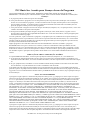 2
2
-
 3
3
-
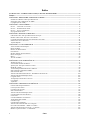 4
4
-
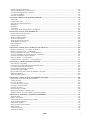 5
5
-
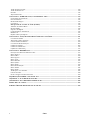 6
6
-
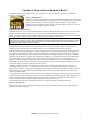 7
7
-
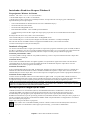 8
8
-
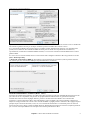 9
9
-
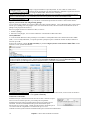 10
10
-
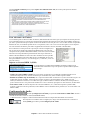 11
11
-
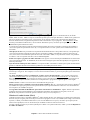 12
12
-
 13
13
-
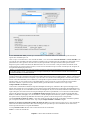 14
14
-
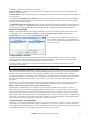 15
15
-
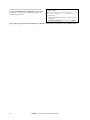 16
16
-
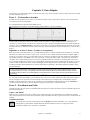 17
17
-
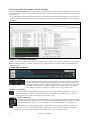 18
18
-
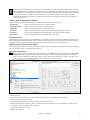 19
19
-
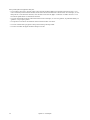 20
20
-
 21
21
-
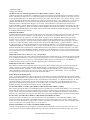 22
22
-
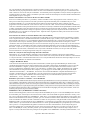 23
23
-
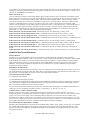 24
24
-
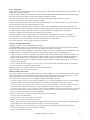 25
25
-
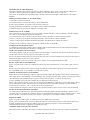 26
26
-
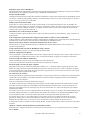 27
27
-
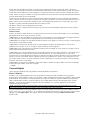 28
28
-
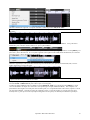 29
29
-
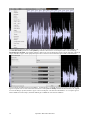 30
30
-
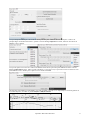 31
31
-
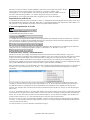 32
32
-
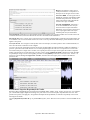 33
33
-
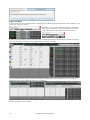 34
34
-
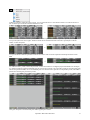 35
35
-
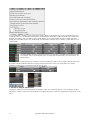 36
36
-
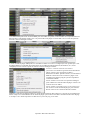 37
37
-
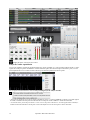 38
38
-
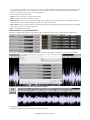 39
39
-
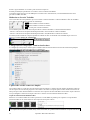 40
40
-
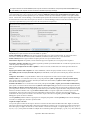 41
41
-
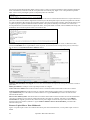 42
42
-
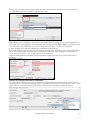 43
43
-
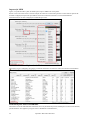 44
44
-
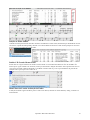 45
45
-
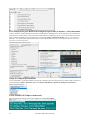 46
46
-
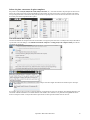 47
47
-
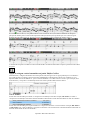 48
48
-
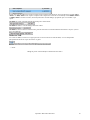 49
49
-
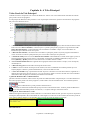 50
50
-
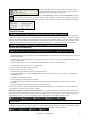 51
51
-
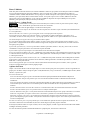 52
52
-
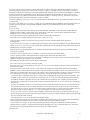 53
53
-
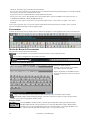 54
54
-
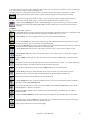 55
55
-
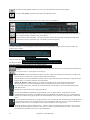 56
56
-
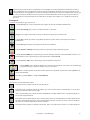 57
57
-
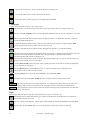 58
58
-
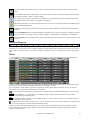 59
59
-
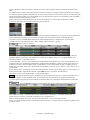 60
60
-
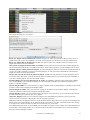 61
61
-
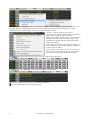 62
62
-
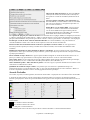 63
63
-
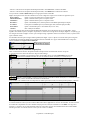 64
64
-
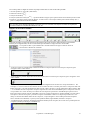 65
65
-
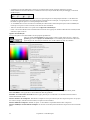 66
66
-
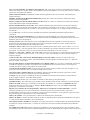 67
67
-
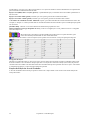 68
68
-
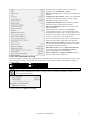 69
69
-
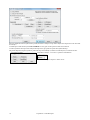 70
70
-
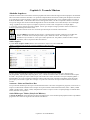 71
71
-
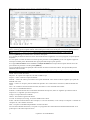 72
72
-
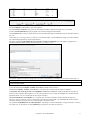 73
73
-
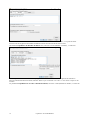 74
74
-
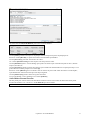 75
75
-
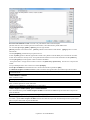 76
76
-
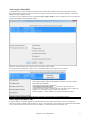 77
77
-
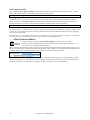 78
78
-
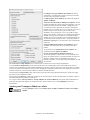 79
79
-
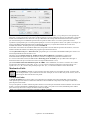 80
80
-
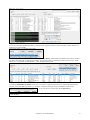 81
81
-
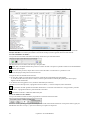 82
82
-
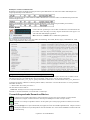 83
83
-
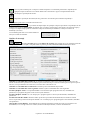 84
84
-
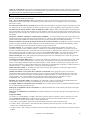 85
85
-
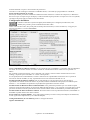 86
86
-
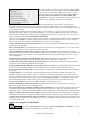 87
87
-
 88
88
-
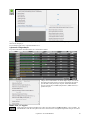 89
89
-
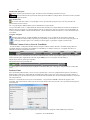 90
90
-
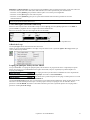 91
91
-
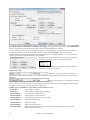 92
92
-
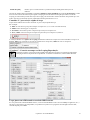 93
93
-
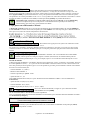 94
94
-
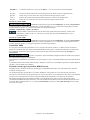 95
95
-
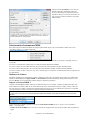 96
96
-
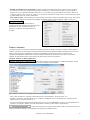 97
97
-
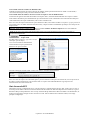 98
98
-
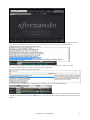 99
99
-
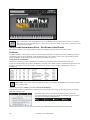 100
100
-
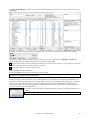 101
101
-
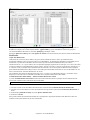 102
102
-
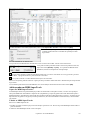 103
103
-
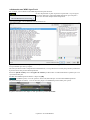 104
104
-
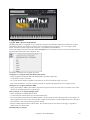 105
105
-
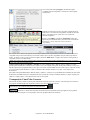 106
106
-
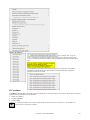 107
107
-
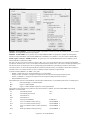 108
108
-
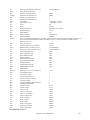 109
109
-
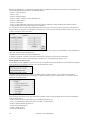 110
110
-
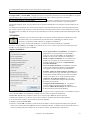 111
111
-
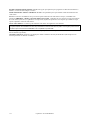 112
112
-
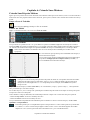 113
113
-
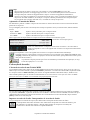 114
114
-
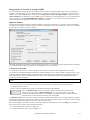 115
115
-
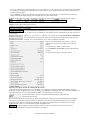 116
116
-
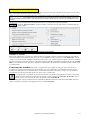 117
117
-
 118
118
-
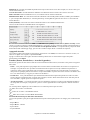 119
119
-
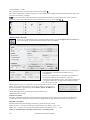 120
120
-
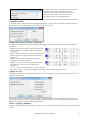 121
121
-
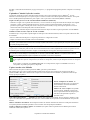 122
122
-
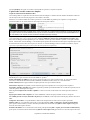 123
123
-
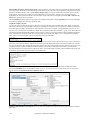 124
124
-
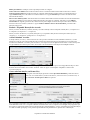 125
125
-
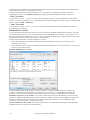 126
126
-
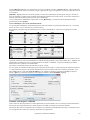 127
127
-
 128
128
-
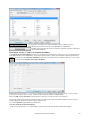 129
129
-
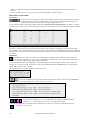 130
130
-
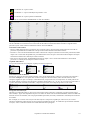 131
131
-
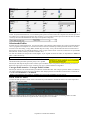 132
132
-
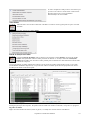 133
133
-
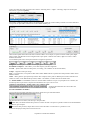 134
134
-
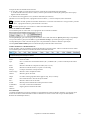 135
135
-
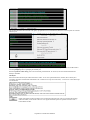 136
136
-
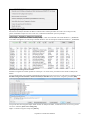 137
137
-
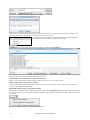 138
138
-
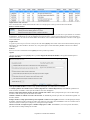 139
139
-
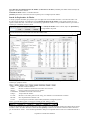 140
140
-
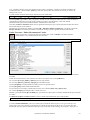 141
141
-
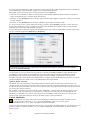 142
142
-
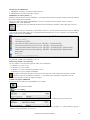 143
143
-
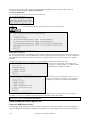 144
144
-
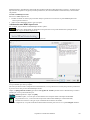 145
145
-
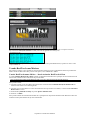 146
146
-
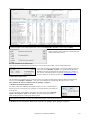 147
147
-
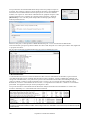 148
148
-
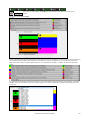 149
149
-
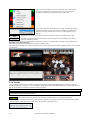 150
150
-
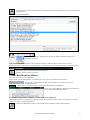 151
151
-
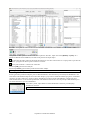 152
152
-
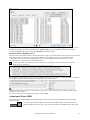 153
153
-
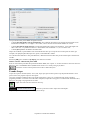 154
154
-
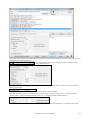 155
155
-
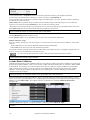 156
156
-
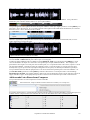 157
157
-
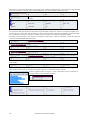 158
158
-
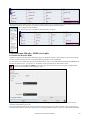 159
159
-
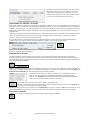 160
160
-
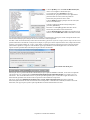 161
161
-
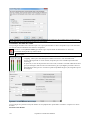 162
162
-
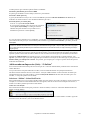 163
163
-
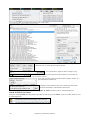 164
164
-
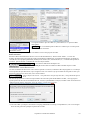 165
165
-
 166
166
-
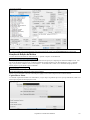 167
167
-
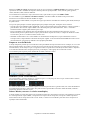 168
168
-
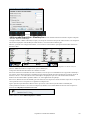 169
169
-
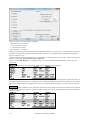 170
170
-
 171
171
-
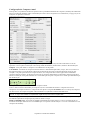 172
172
-
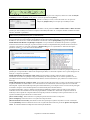 173
173
-
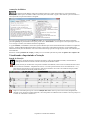 174
174
-
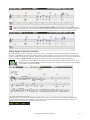 175
175
-
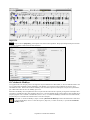 176
176
-
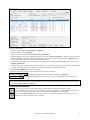 177
177
-
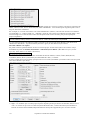 178
178
-
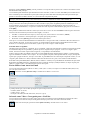 179
179
-
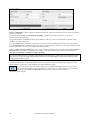 180
180
-
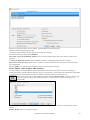 181
181
-
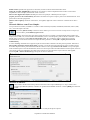 182
182
-
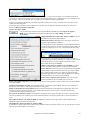 183
183
-
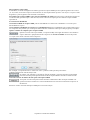 184
184
-
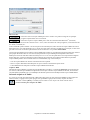 185
185
-
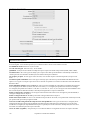 186
186
-
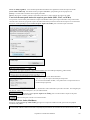 187
187
-
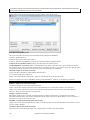 188
188
-
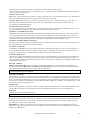 189
189
-
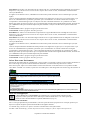 190
190
-
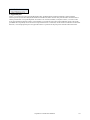 191
191
-
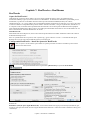 192
192
-
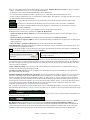 193
193
-
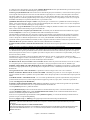 194
194
-
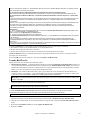 195
195
-
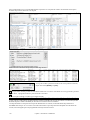 196
196
-
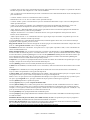 197
197
-
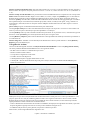 198
198
-
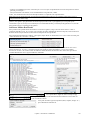 199
199
-
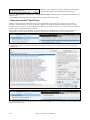 200
200
-
 201
201
-
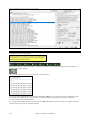 202
202
-
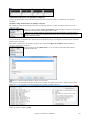 203
203
-
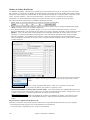 204
204
-
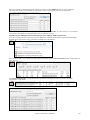 205
205
-
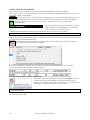 206
206
-
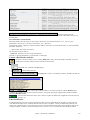 207
207
-
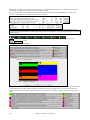 208
208
-
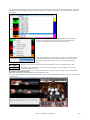 209
209
-
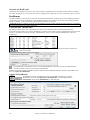 210
210
-
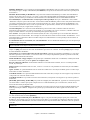 211
211
-
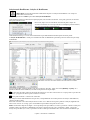 212
212
-
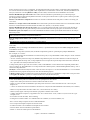 213
213
-
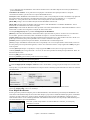 214
214
-
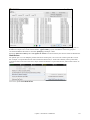 215
215
-
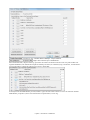 216
216
-
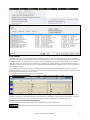 217
217
-
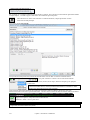 218
218
-
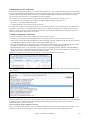 219
219
-
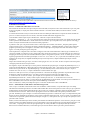 220
220
-
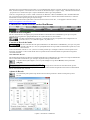 221
221
-
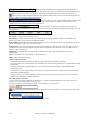 222
222
-
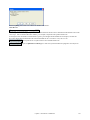 223
223
-
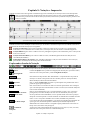 224
224
-
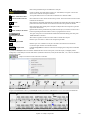 225
225
-
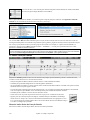 226
226
-
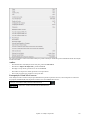 227
227
-
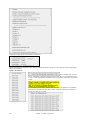 228
228
-
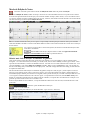 229
229
-
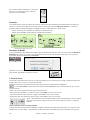 230
230
-
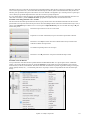 231
231
-
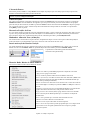 232
232
-
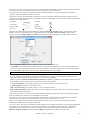 233
233
-
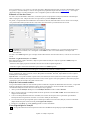 234
234
-
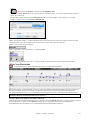 235
235
-
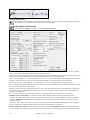 236
236
-
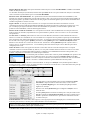 237
237
-
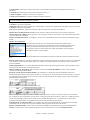 238
238
-
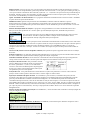 239
239
-
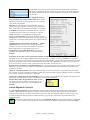 240
240
-
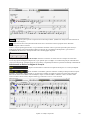 241
241
-
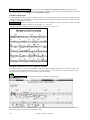 242
242
-
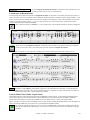 243
243
-
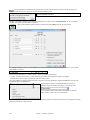 244
244
-
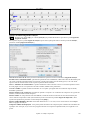 245
245
-
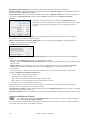 246
246
-
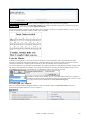 247
247
-
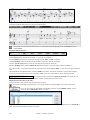 248
248
-
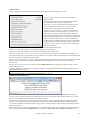 249
249
-
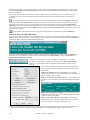 250
250
-
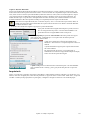 251
251
-
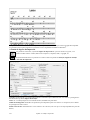 252
252
-
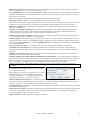 253
253
-
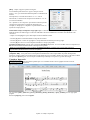 254
254
-
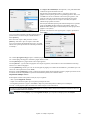 255
255
-
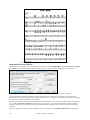 256
256
-
 257
257
-
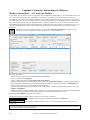 258
258
-
 259
259
-
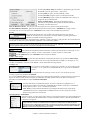 260
260
-
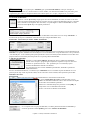 261
261
-
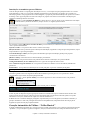 262
262
-
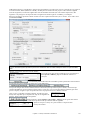 263
263
-
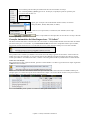 264
264
-
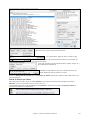 265
265
-
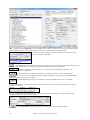 266
266
-
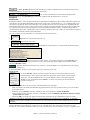 267
267
-
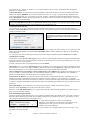 268
268
-
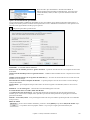 269
269
-
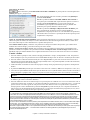 270
270
-
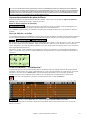 271
271
-
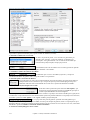 272
272
-
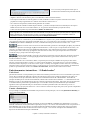 273
273
-
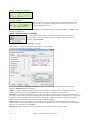 274
274
-
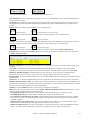 275
275
-
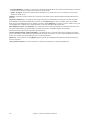 276
276
-
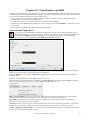 277
277
-
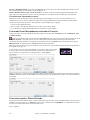 278
278
-
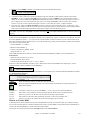 279
279
-
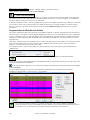 280
280
-
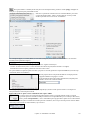 281
281
-
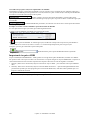 282
282
-
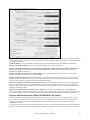 283
283
-
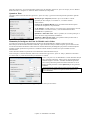 284
284
-
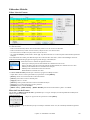 285
285
-
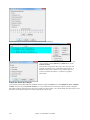 286
286
-
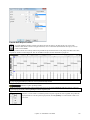 287
287
-
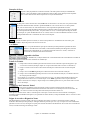 288
288
-
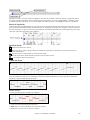 289
289
-
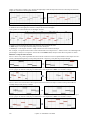 290
290
-
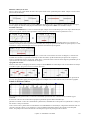 291
291
-
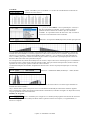 292
292
-
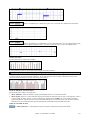 293
293
-
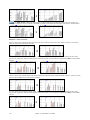 294
294
-
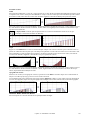 295
295
-
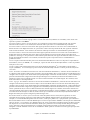 296
296
-
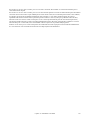 297
297
-
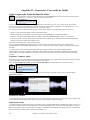 298
298
-
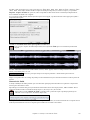 299
299
-
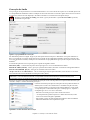 300
300
-
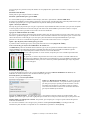 301
301
-
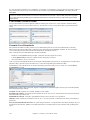 302
302
-
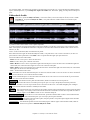 303
303
-
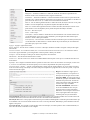 304
304
-
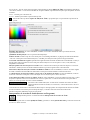 305
305
-
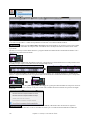 306
306
-
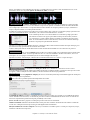 307
307
-
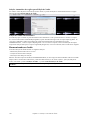 308
308
-
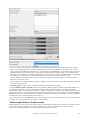 309
309
-
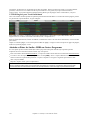 310
310
-
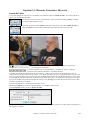 311
311
-
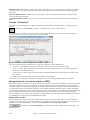 312
312
-
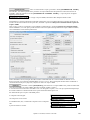 313
313
-
 314
314
-
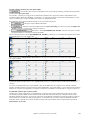 315
315
-
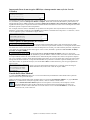 316
316
-
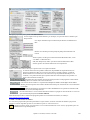 317
317
-
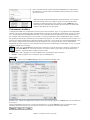 318
318
-
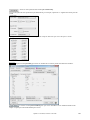 319
319
-
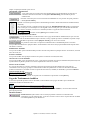 320
320
-
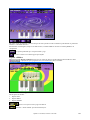 321
321
-
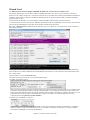 322
322
-
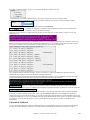 323
323
-
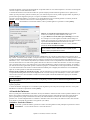 324
324
-
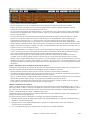 325
325
-
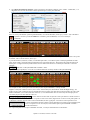 326
326
-
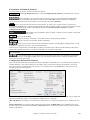 327
327
-
 328
328
-
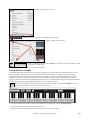 329
329
-
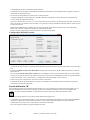 330
330
-
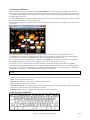 331
331
-
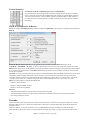 332
332
-
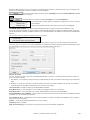 333
333
-
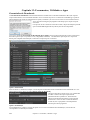 334
334
-
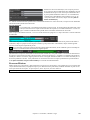 335
335
-
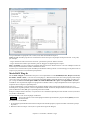 336
336
-
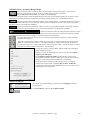 337
337
-
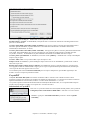 338
338
-
 339
339
-
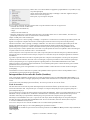 340
340
-
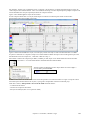 341
341
-
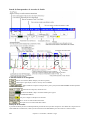 342
342
-
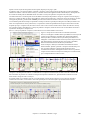 343
343
-
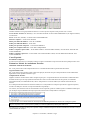 344
344
-
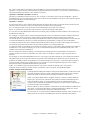 345
345
-
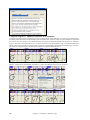 346
346
-
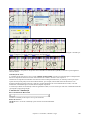 347
347
-
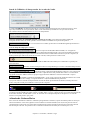 348
348
-
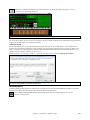 349
349
-
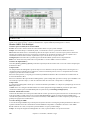 350
350
-
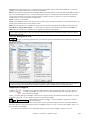 351
351
-
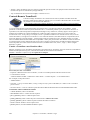 352
352
-
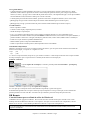 353
353
-
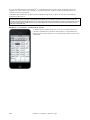 354
354
-
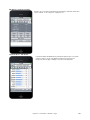 355
355
-
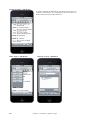 356
356
-
 357
357
-
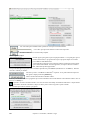 358
358
-
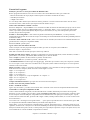 359
359
-
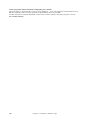 360
360
-
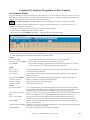 361
361
-
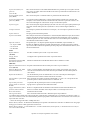 362
362
-
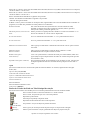 363
363
-
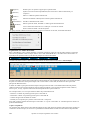 364
364
-
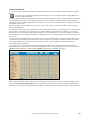 365
365
-
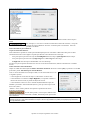 366
366
-
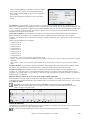 367
367
-
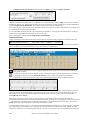 368
368
-
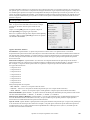 369
369
-
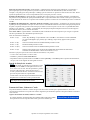 370
370
-
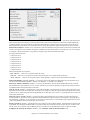 371
371
-
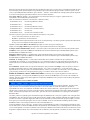 372
372
-
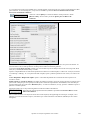 373
373
-
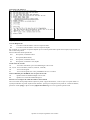 374
374
-
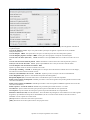 375
375
-
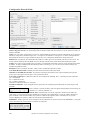 376
376
-
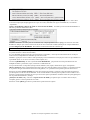 377
377
-
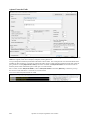 378
378
-
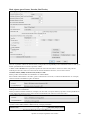 379
379
-
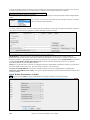 380
380
-
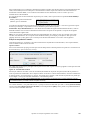 381
381
-
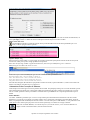 382
382
-
 383
383
-
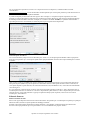 384
384
-
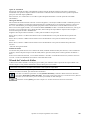 385
385
-
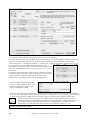 386
386
-
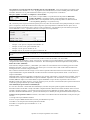 387
387
-
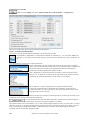 388
388
-
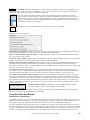 389
389
-
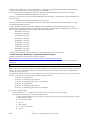 390
390
-
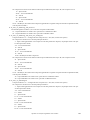 391
391
-
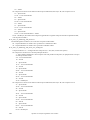 392
392
-
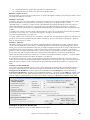 393
393
-
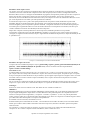 394
394
-
 395
395
-
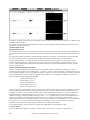 396
396
-
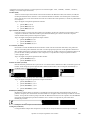 397
397
-
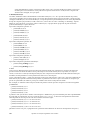 398
398
-
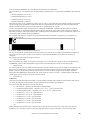 399
399
-
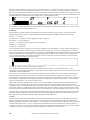 400
400
-
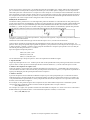 401
401
-
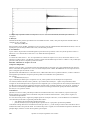 402
402
-
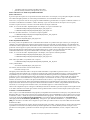 403
403
-
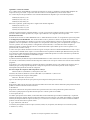 404
404
-
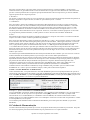 405
405
-
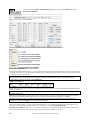 406
406
-
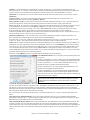 407
407
-
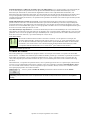 408
408
-
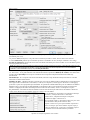 409
409
-
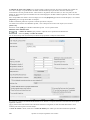 410
410
-
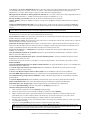 411
411
-
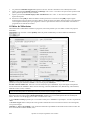 412
412
-
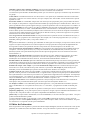 413
413
-
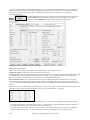 414
414
-
 415
415
-
 416
416
-
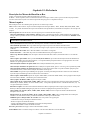 417
417
-
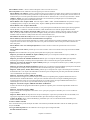 418
418
-
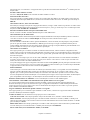 419
419
-
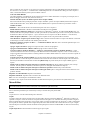 420
420
-
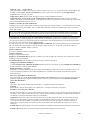 421
421
-
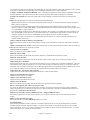 422
422
-
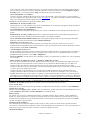 423
423
-
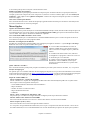 424
424
-
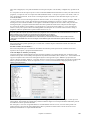 425
425
-
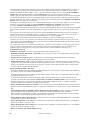 426
426
-
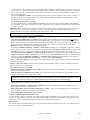 427
427
-
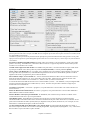 428
428
-
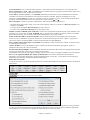 429
429
-
 430
430
-
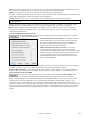 431
431
-
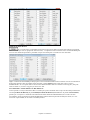 432
432
-
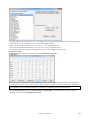 433
433
-
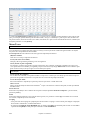 434
434
-
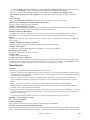 435
435
-
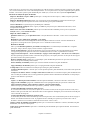 436
436
-
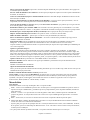 437
437
-
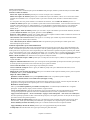 438
438
-
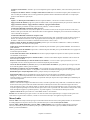 439
439
-
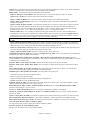 440
440
-
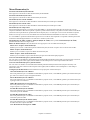 441
441
-
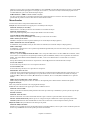 442
442
-
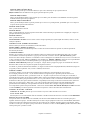 443
443
-
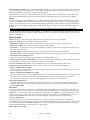 444
444
-
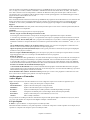 445
445
-
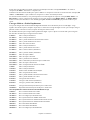 446
446
-
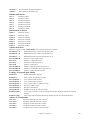 447
447
-
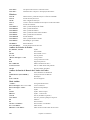 448
448
-
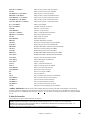 449
449
-
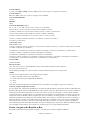 450
450
-
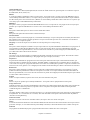 451
451
-
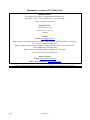 452
452
-
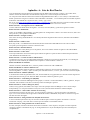 453
453
-
 454
454
-
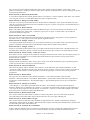 455
455
-
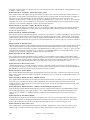 456
456
-
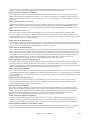 457
457
-
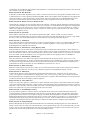 458
458
-
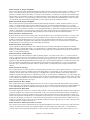 459
459
-
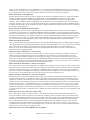 460
460
-
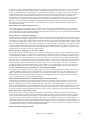 461
461
-
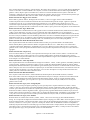 462
462
-
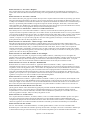 463
463
-
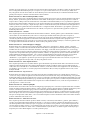 464
464
-
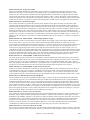 465
465
-
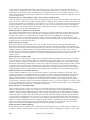 466
466
-
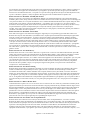 467
467
-
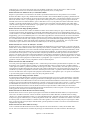 468
468
-
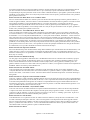 469
469
-
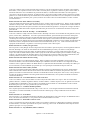 470
470
-
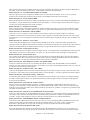 471
471
-
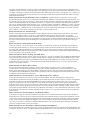 472
472
-
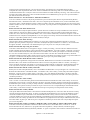 473
473
-
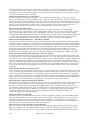 474
474
-
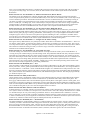 475
475
-
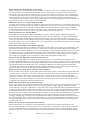 476
476
-
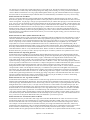 477
477
-
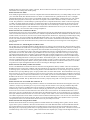 478
478
-
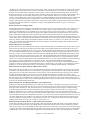 479
479
-
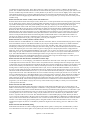 480
480
-
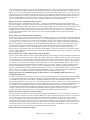 481
481
-
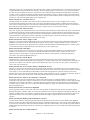 482
482
-
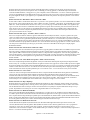 483
483
-
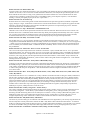 484
484
-
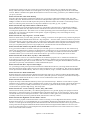 485
485
-
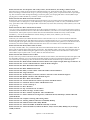 486
486
-
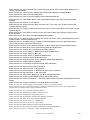 487
487
-
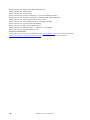 488
488
-
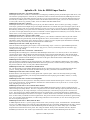 489
489
-
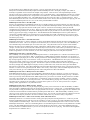 490
490
-
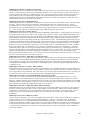 491
491
-
 492
492
-
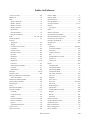 493
493
-
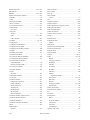 494
494
-
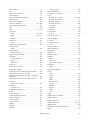 495
495
-
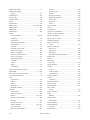 496
496
-
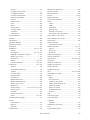 497
497
-
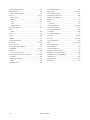 498
498
-
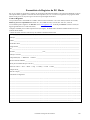 499
499